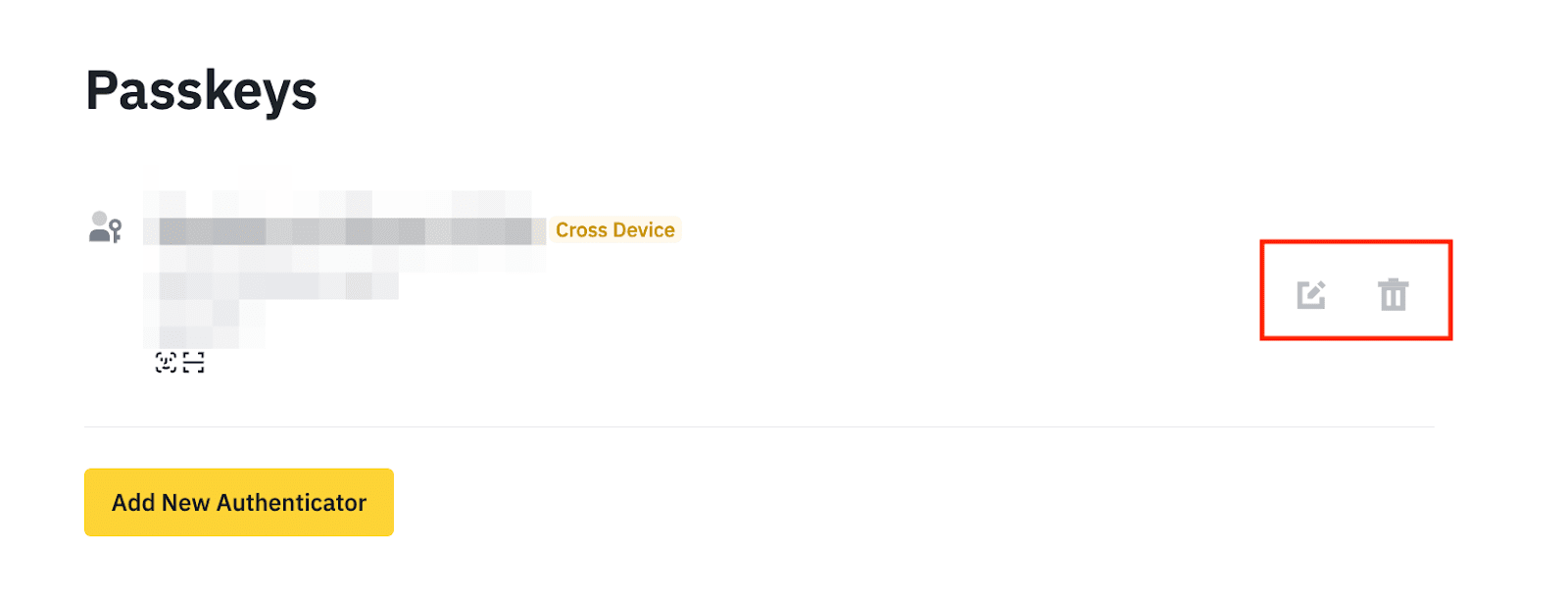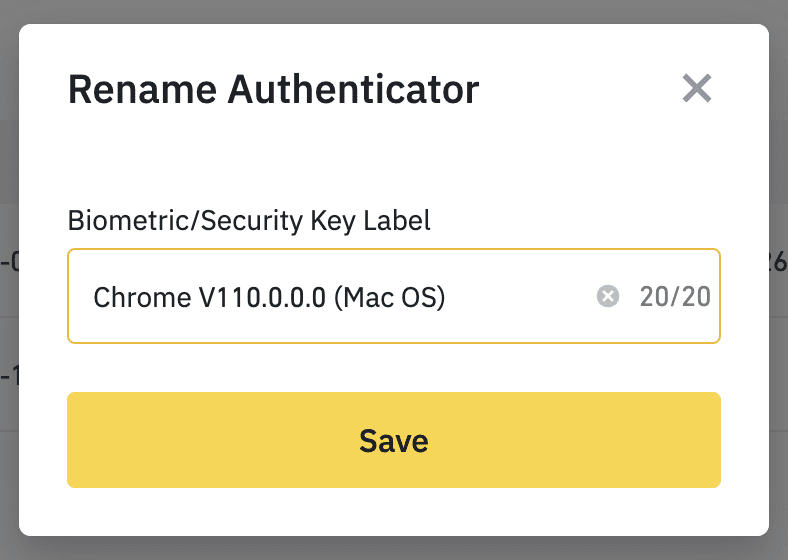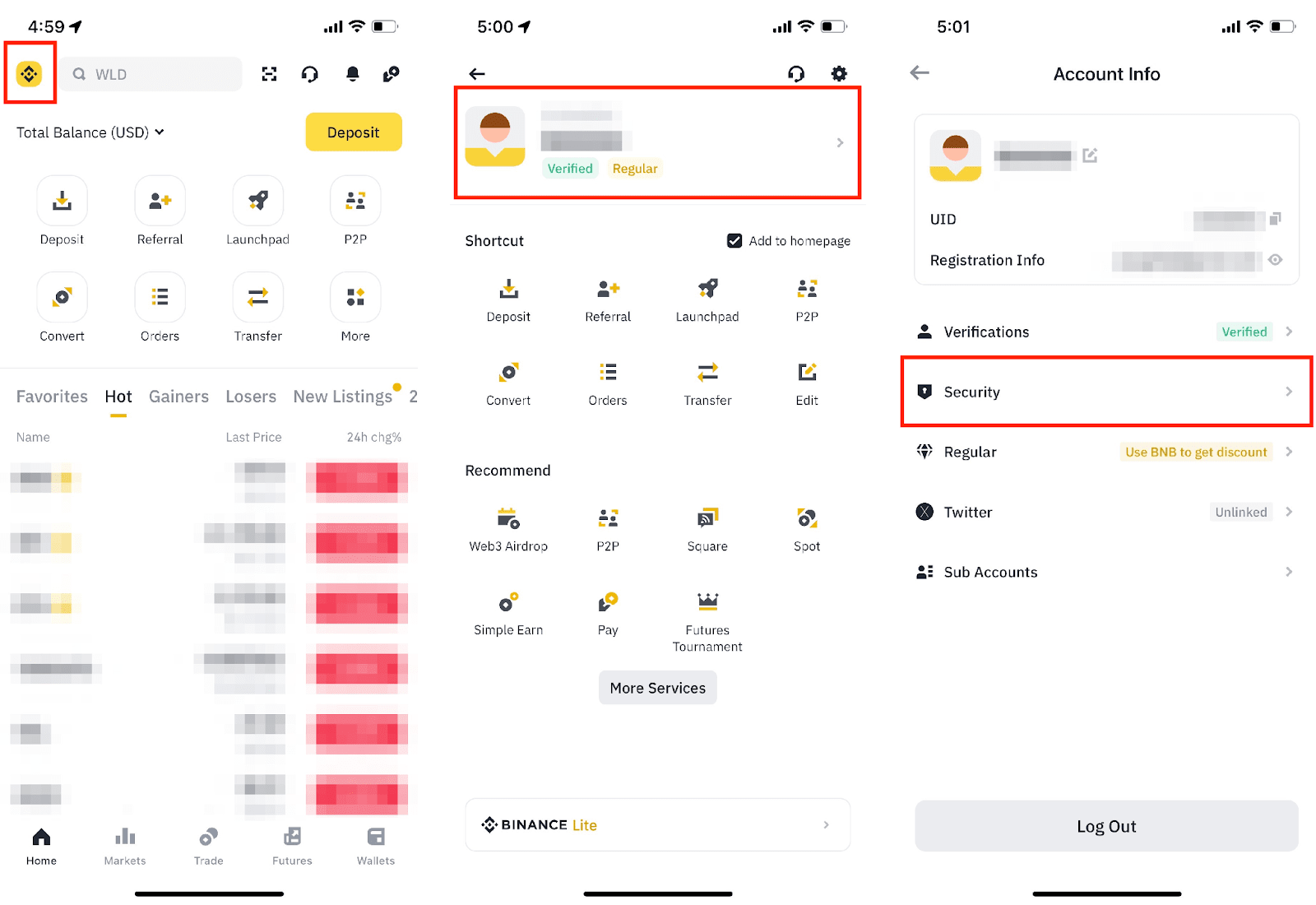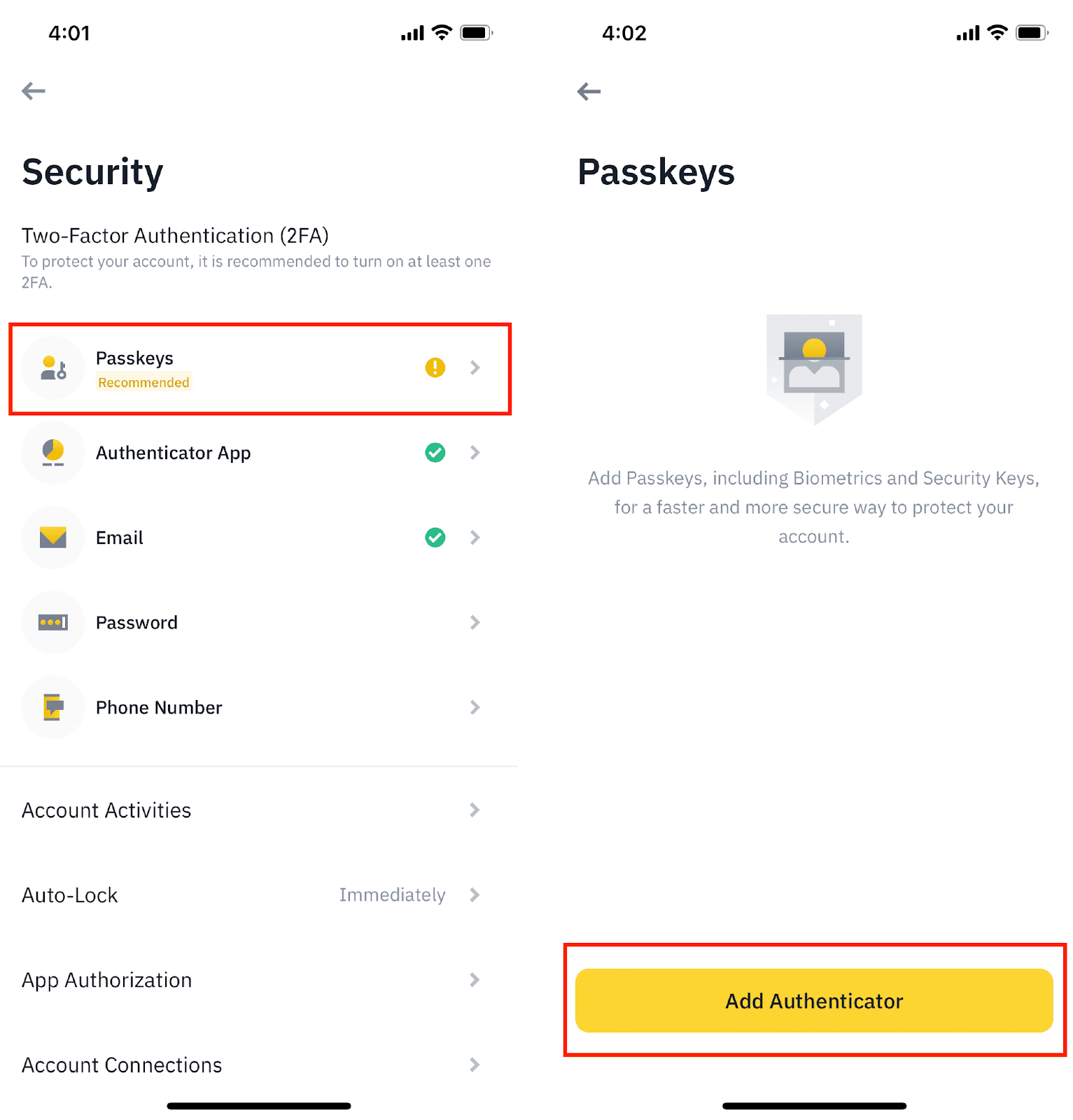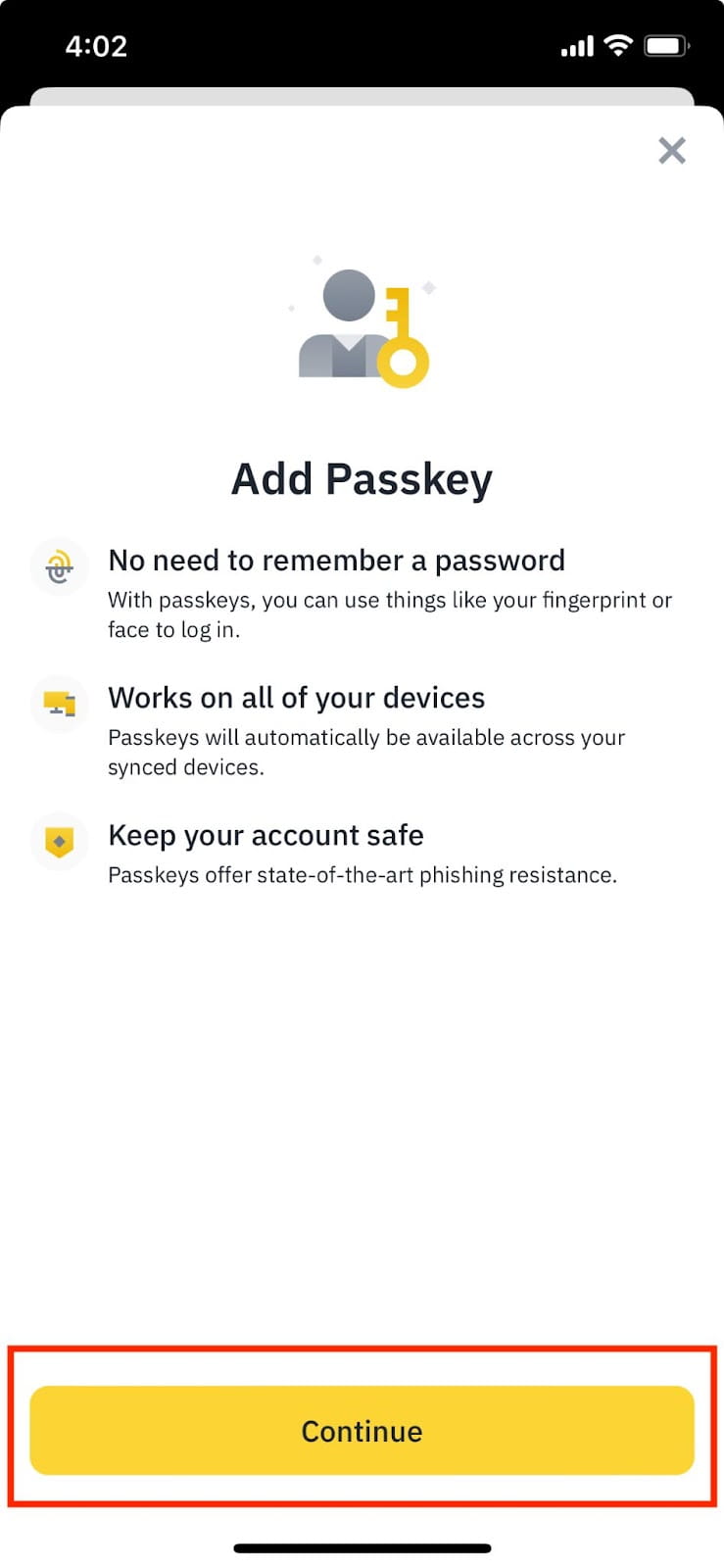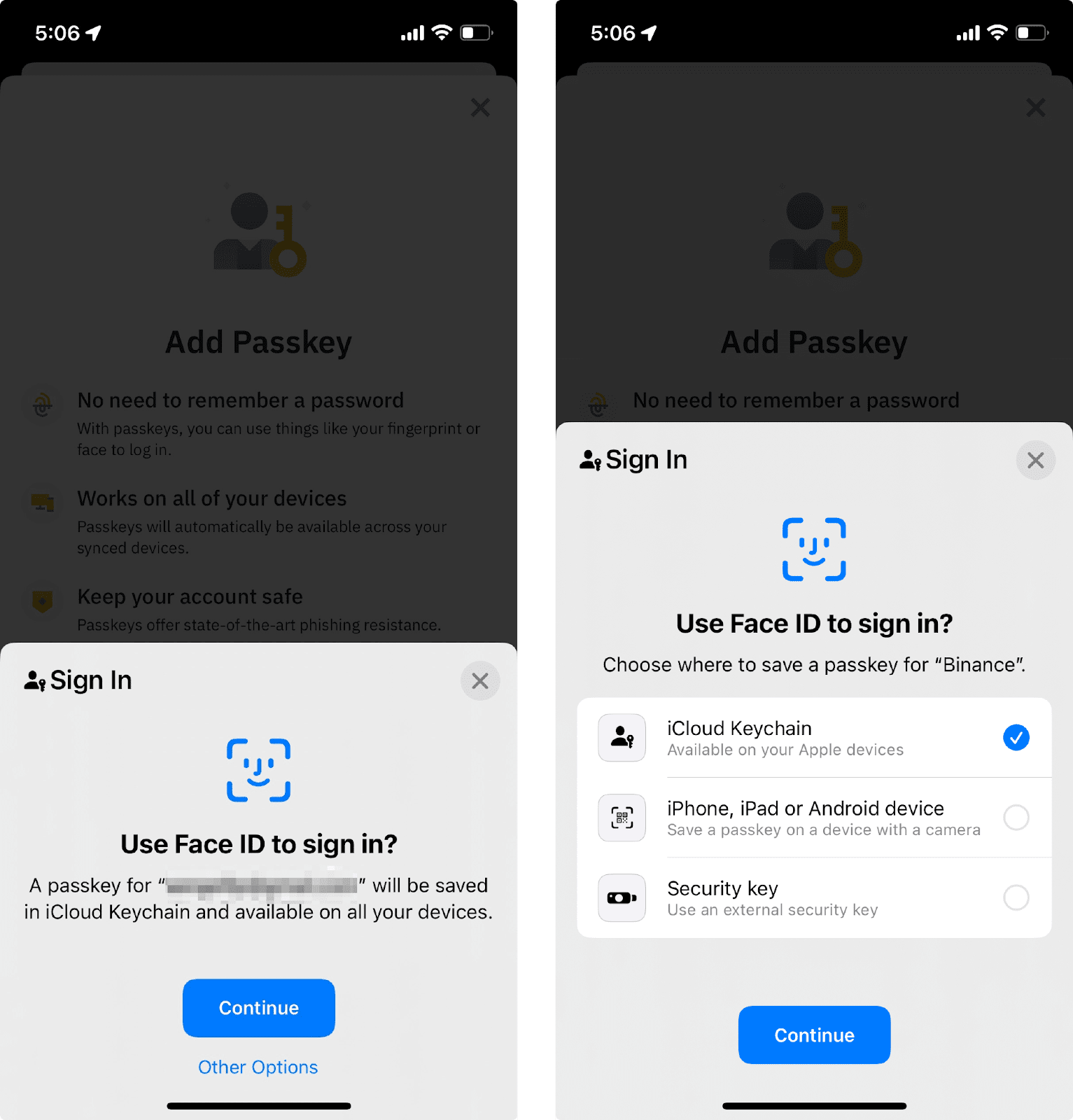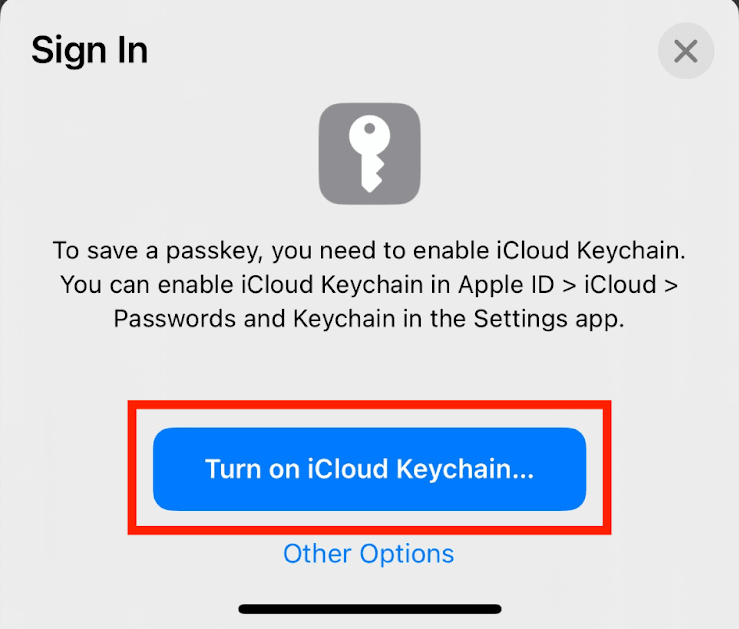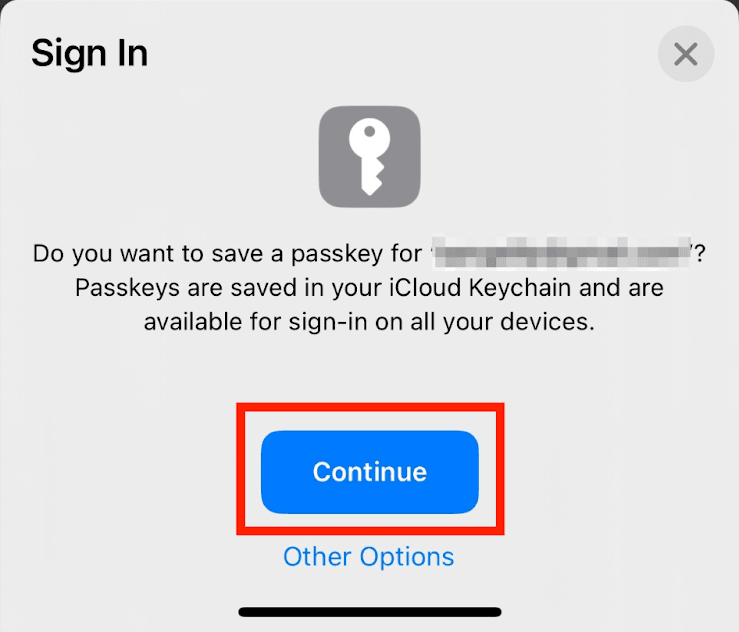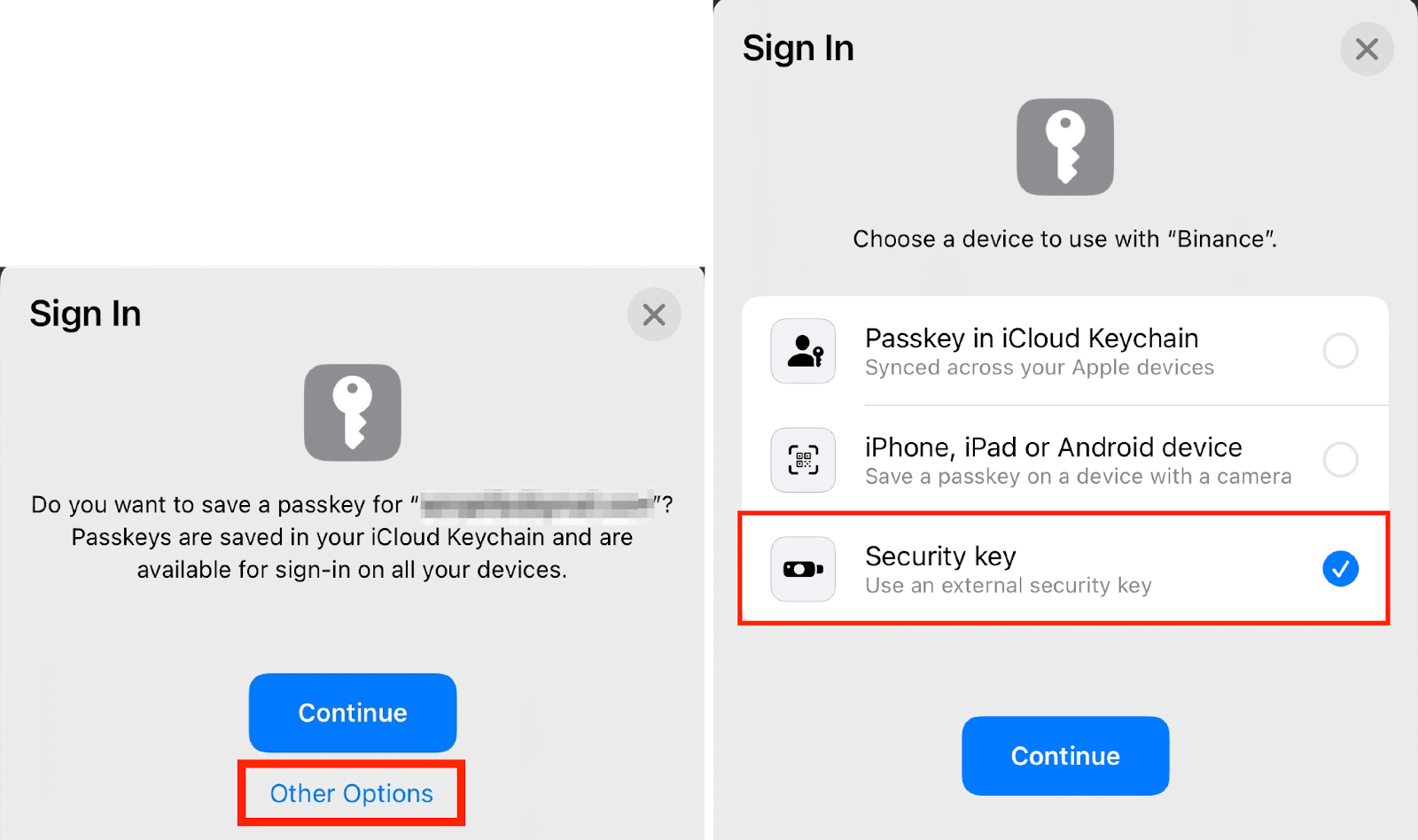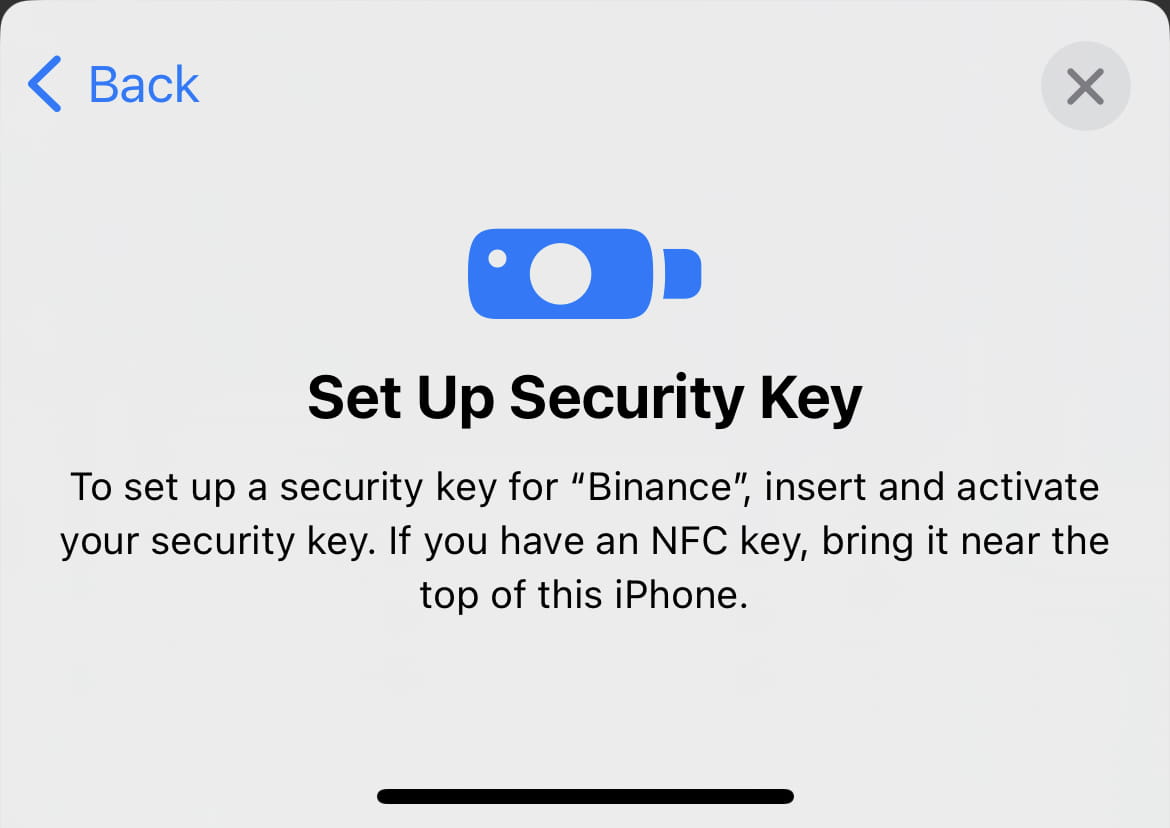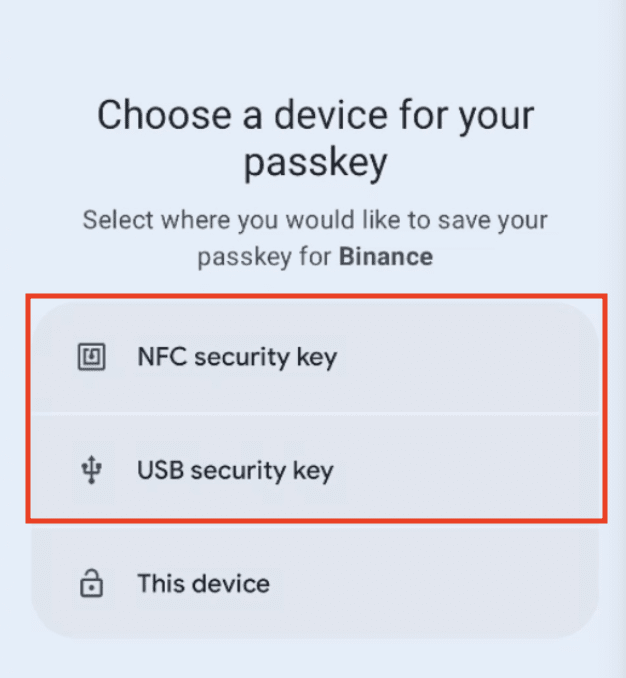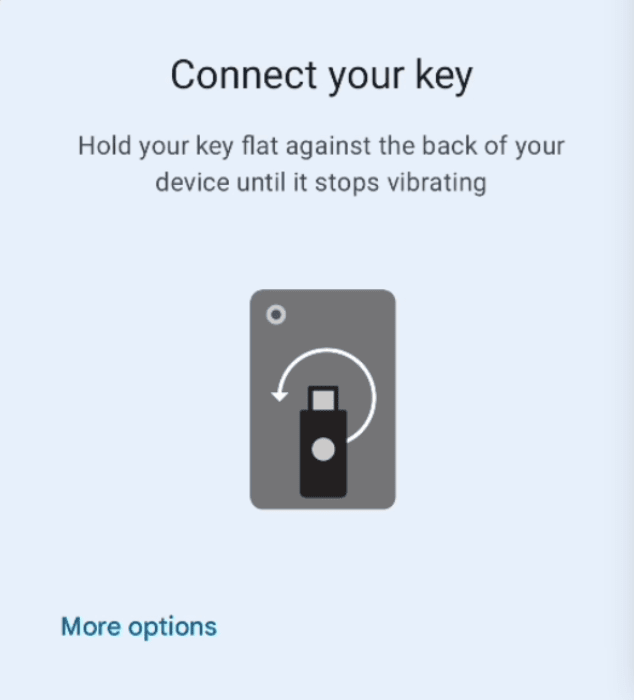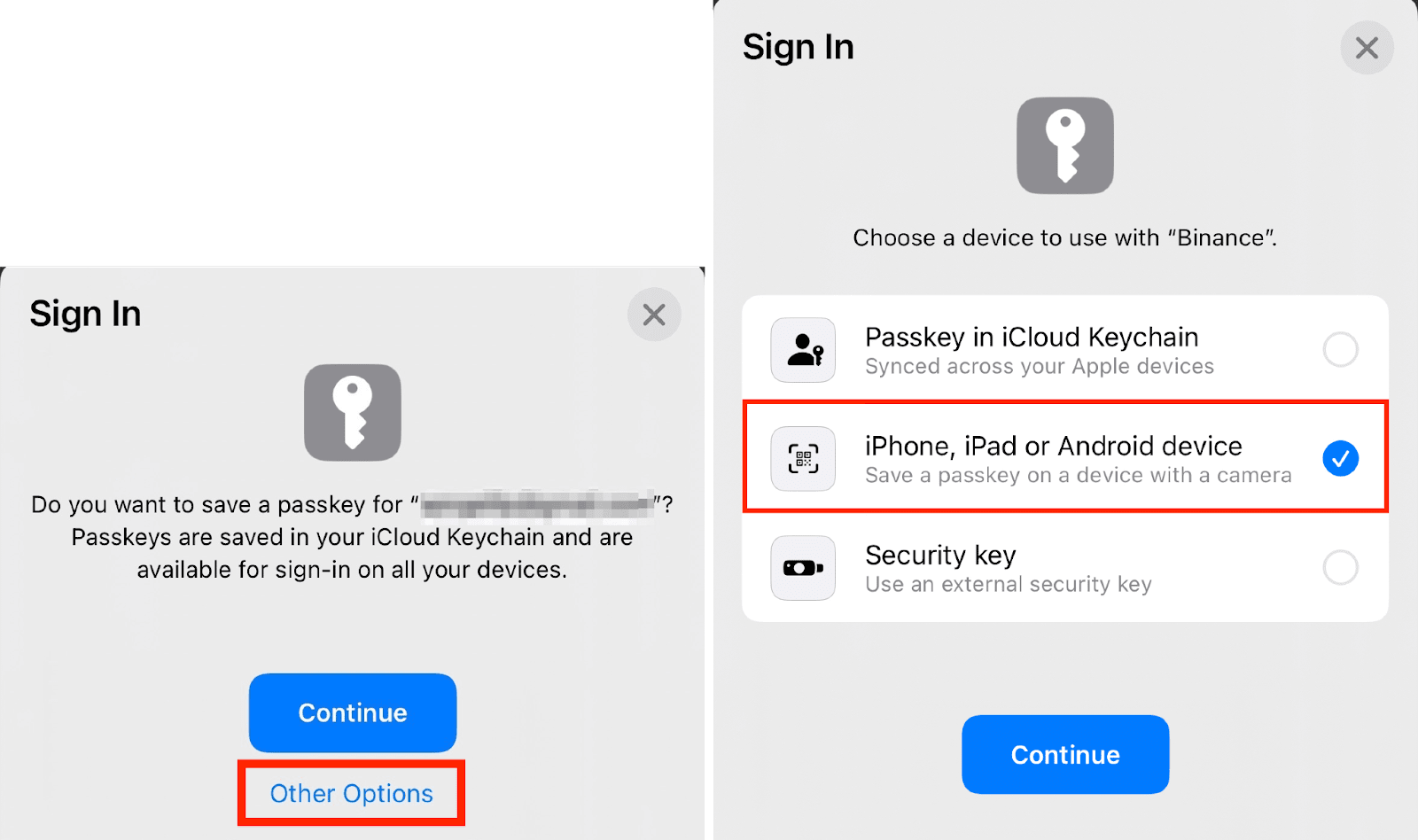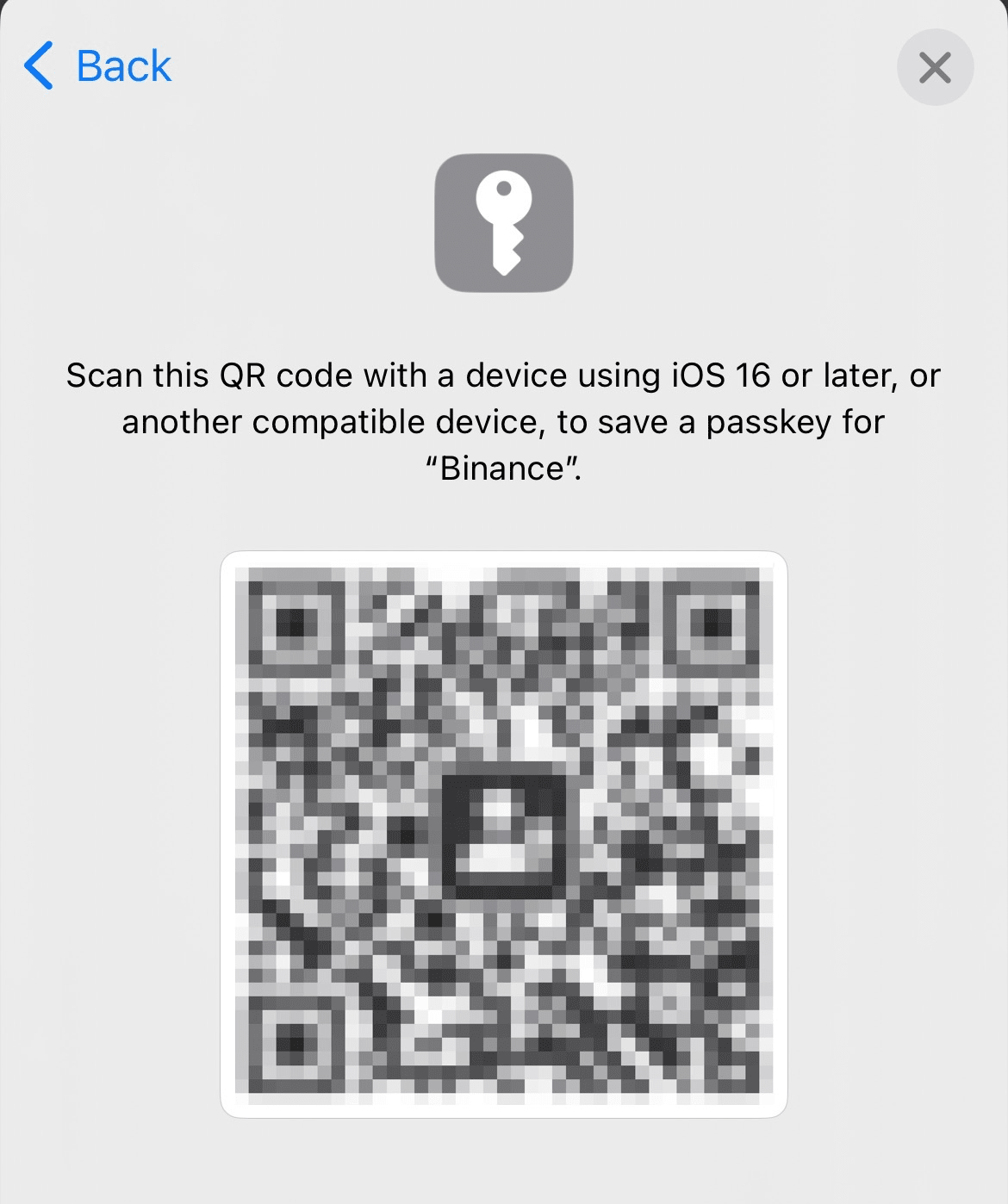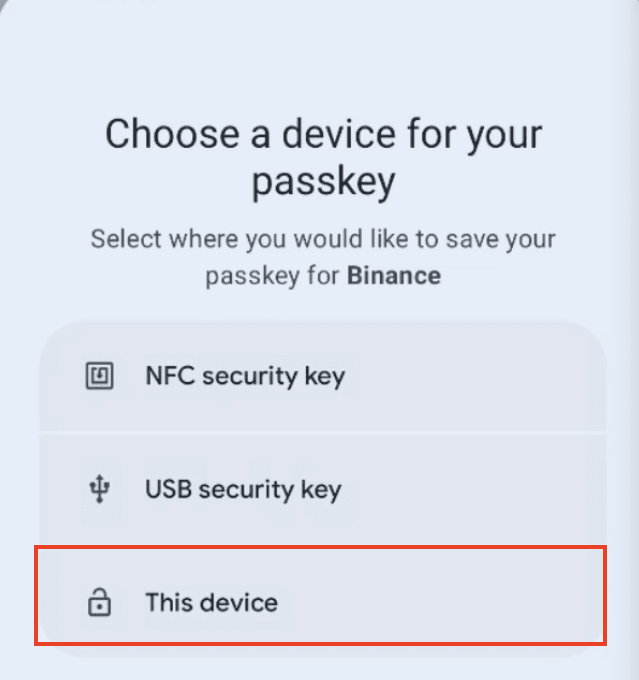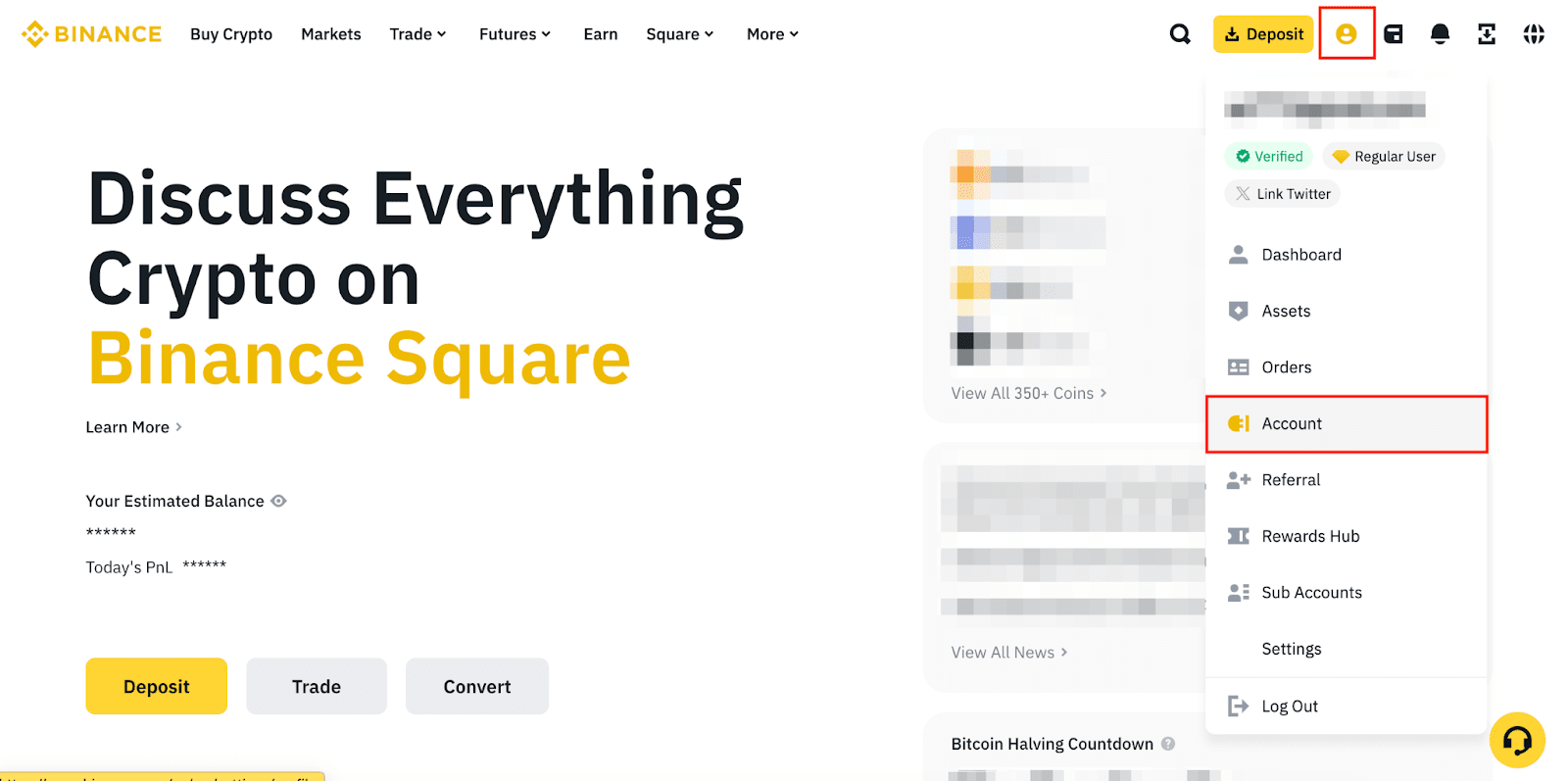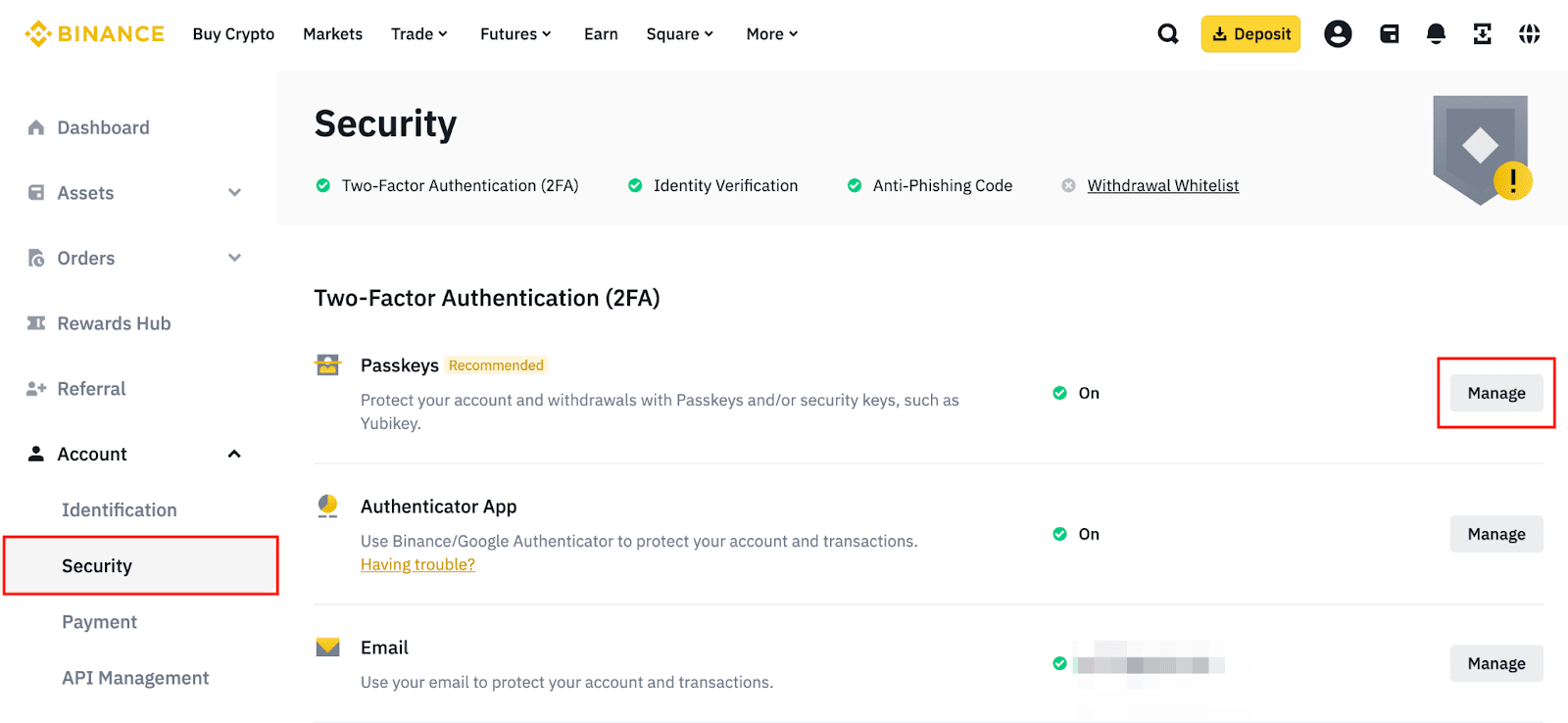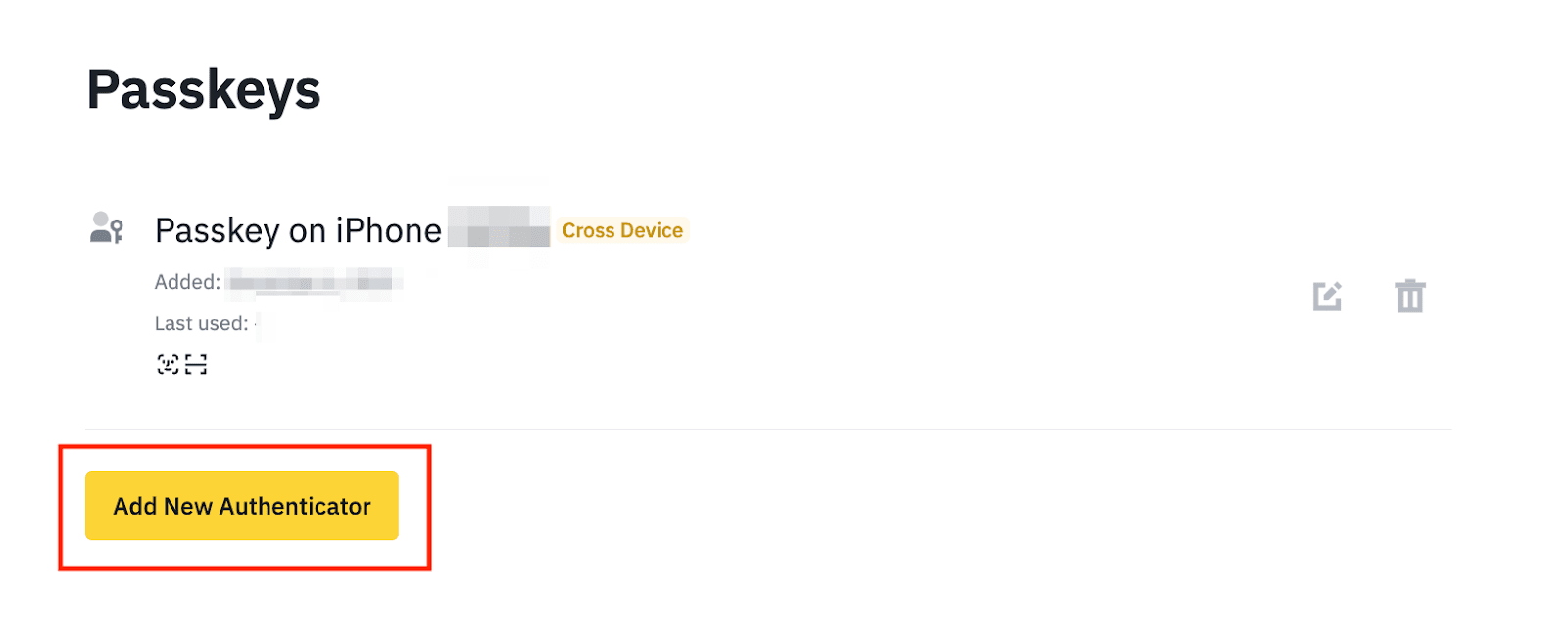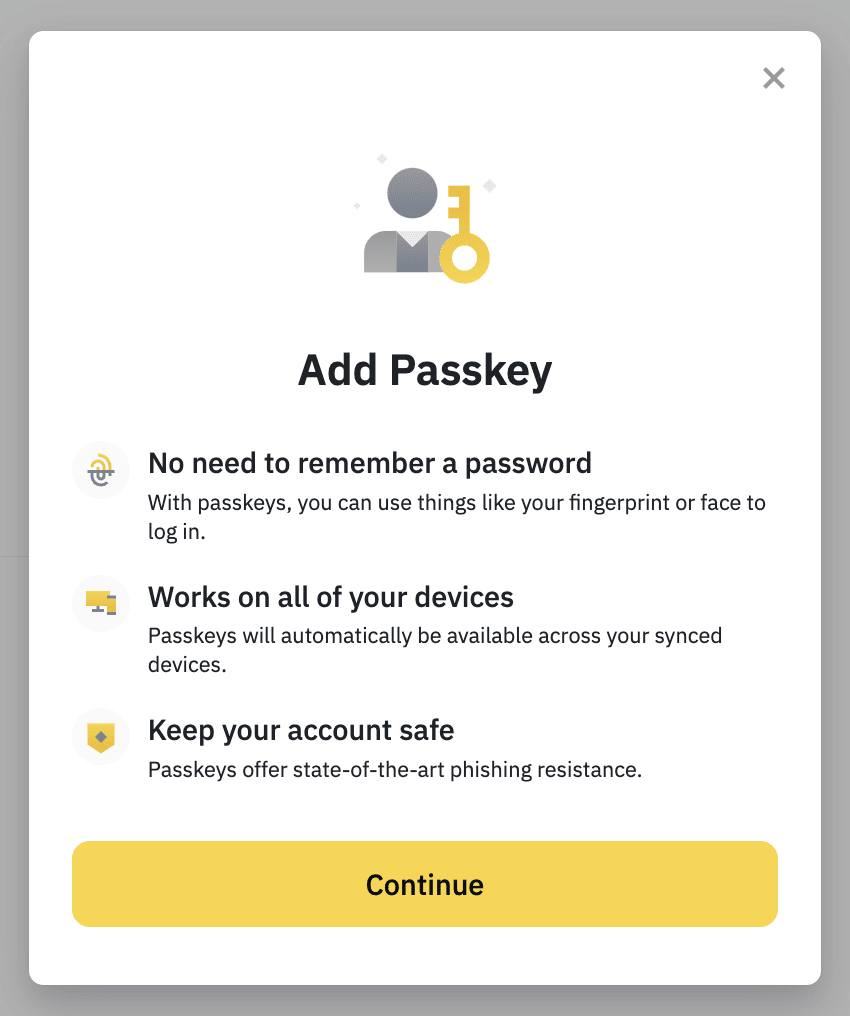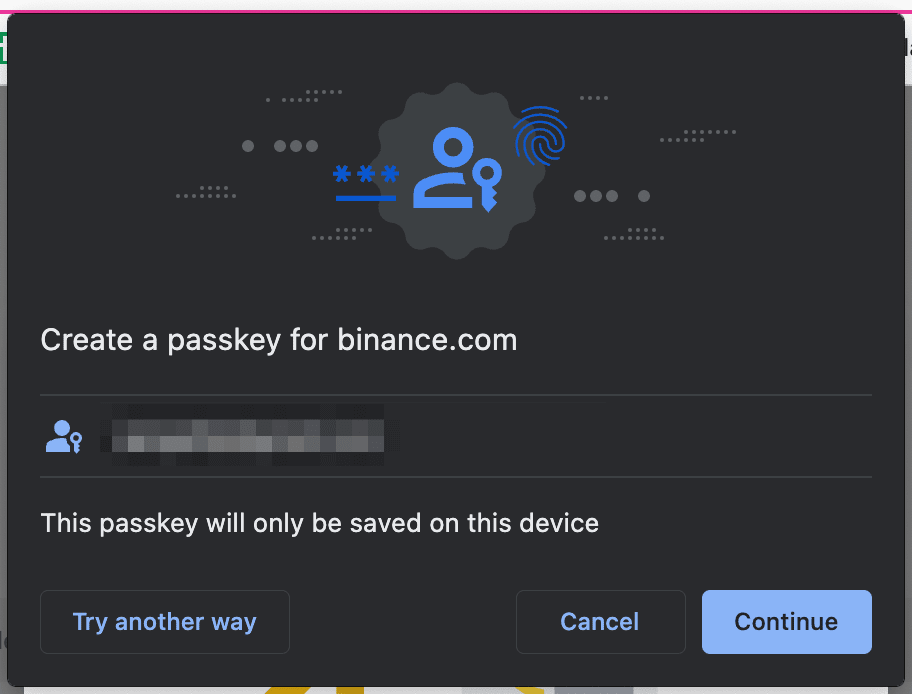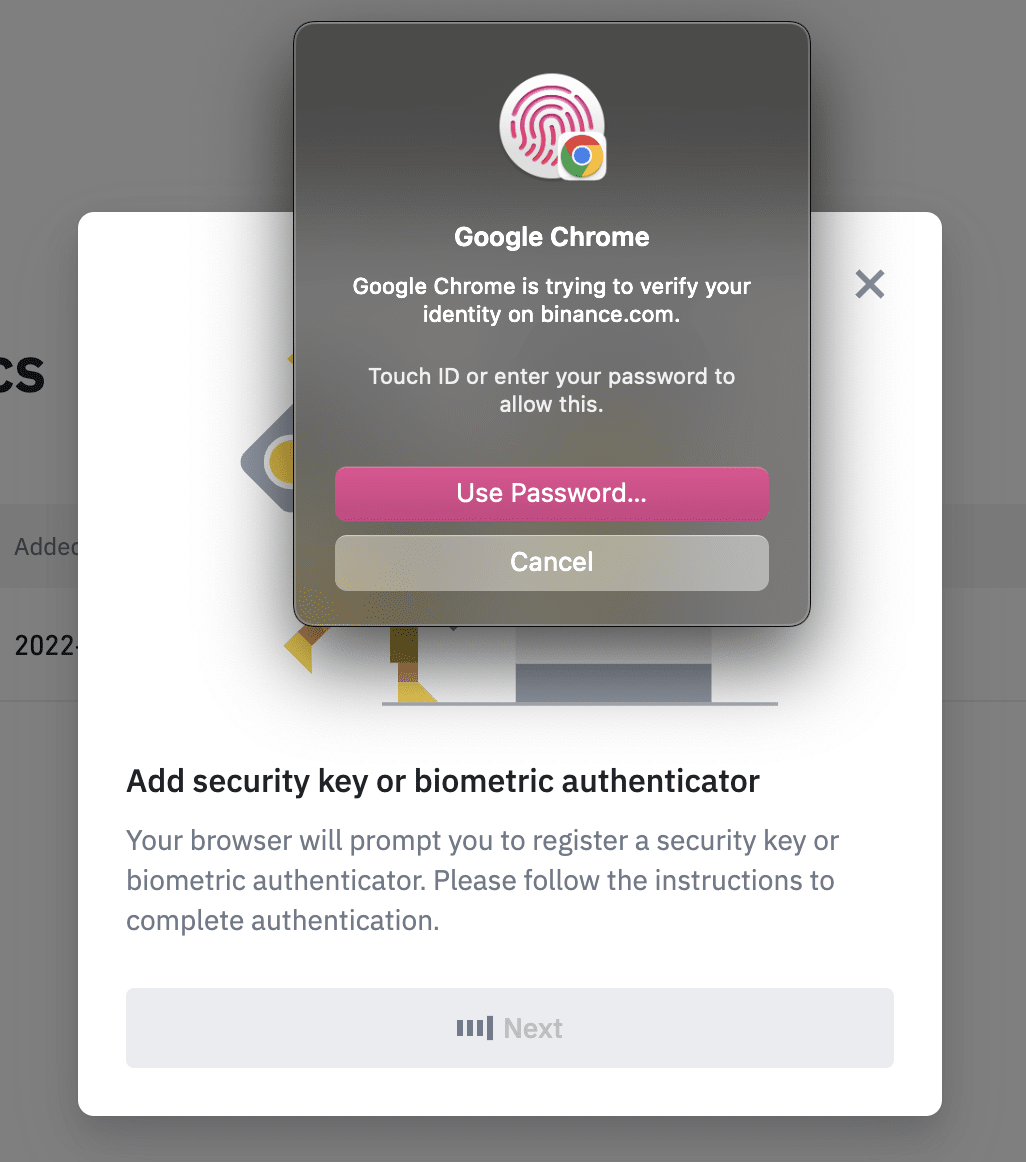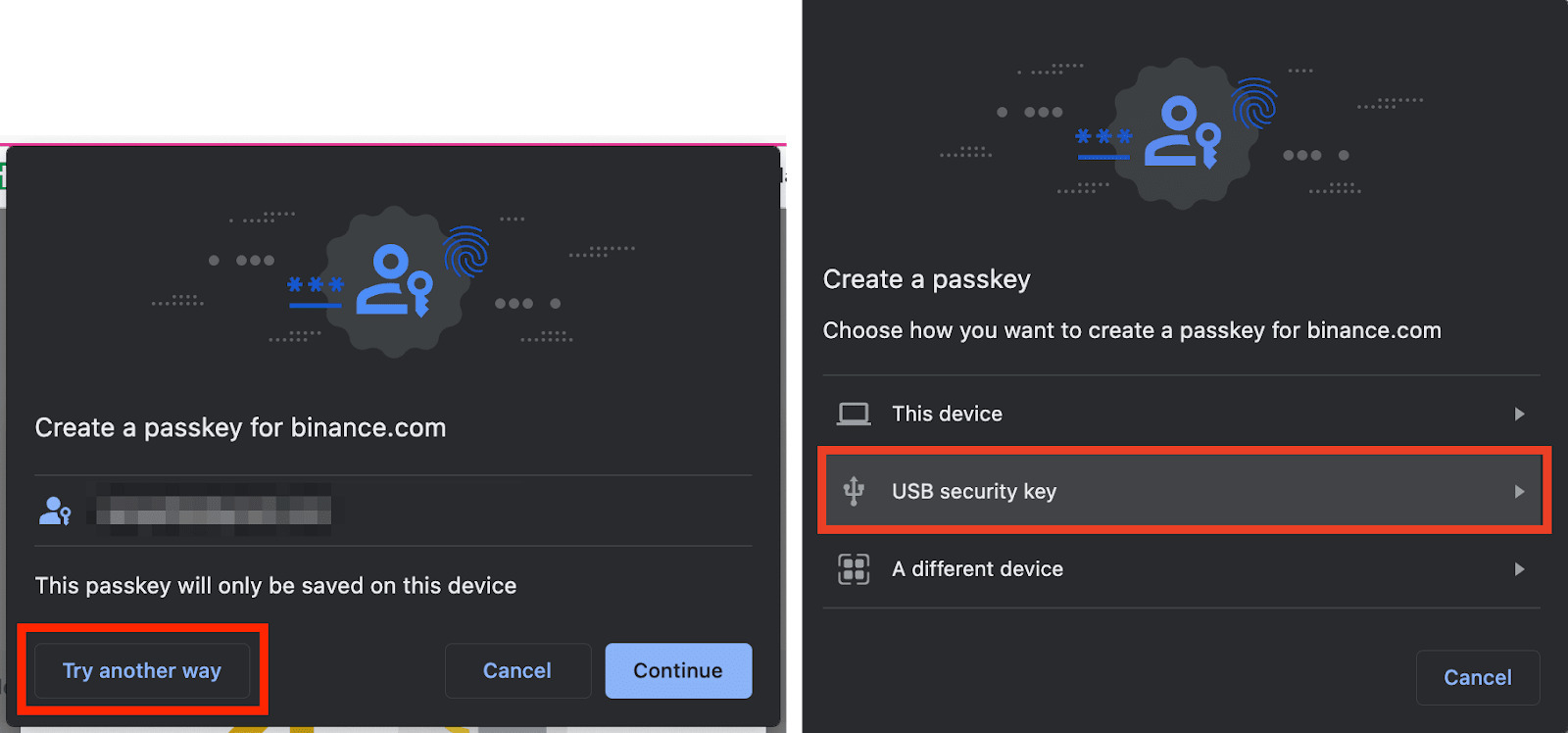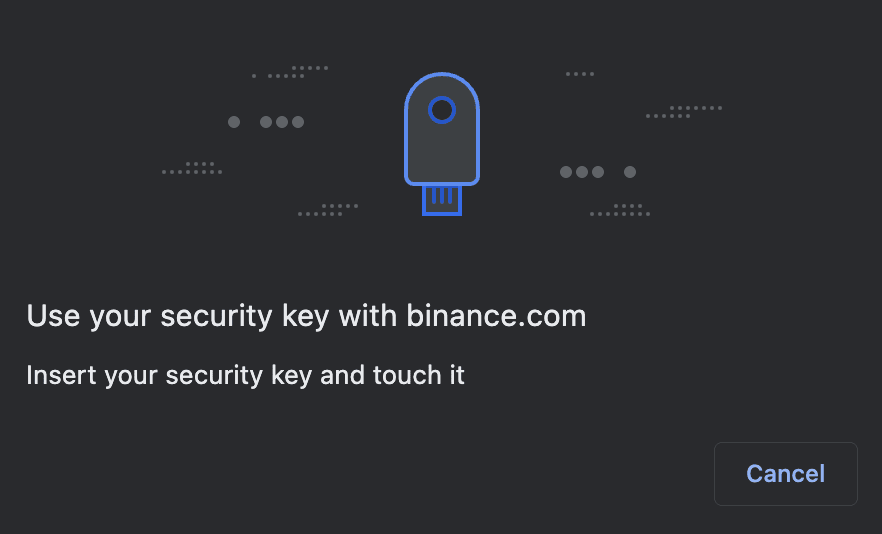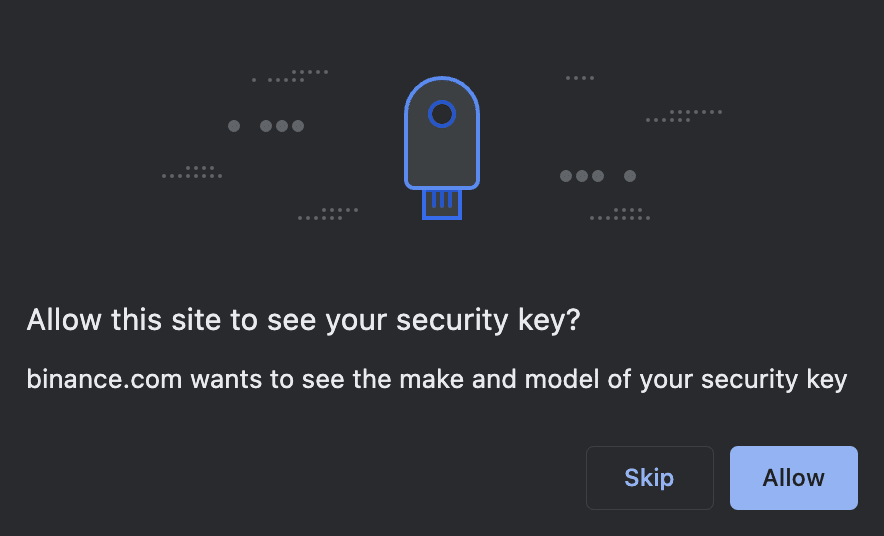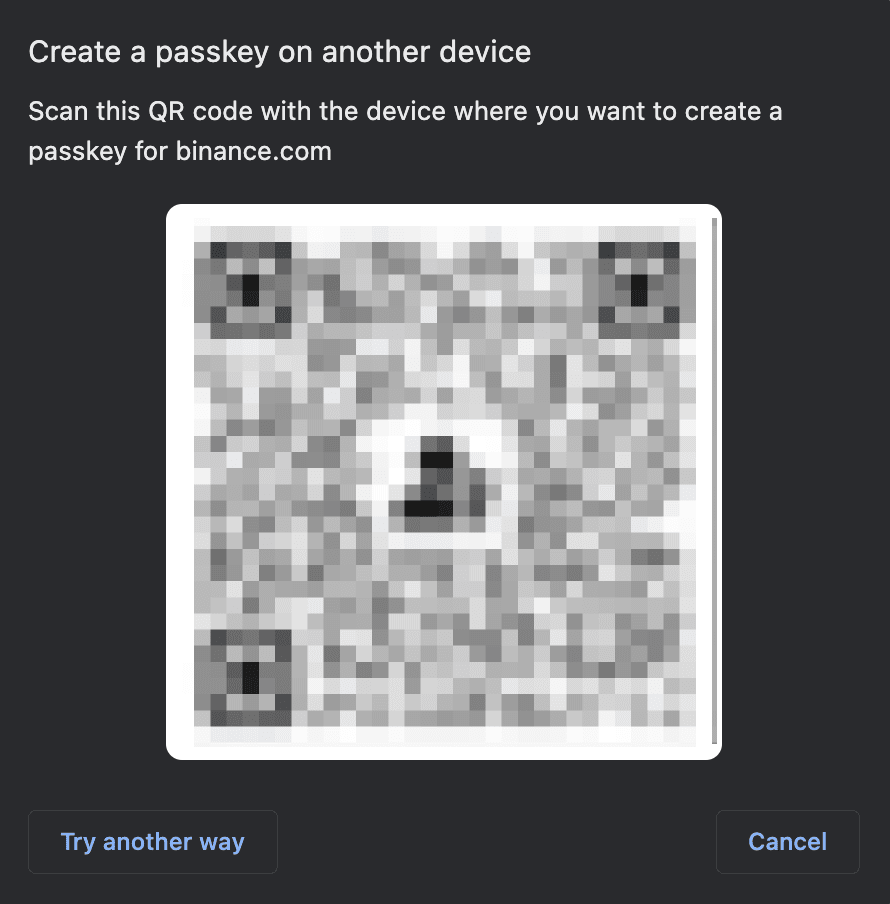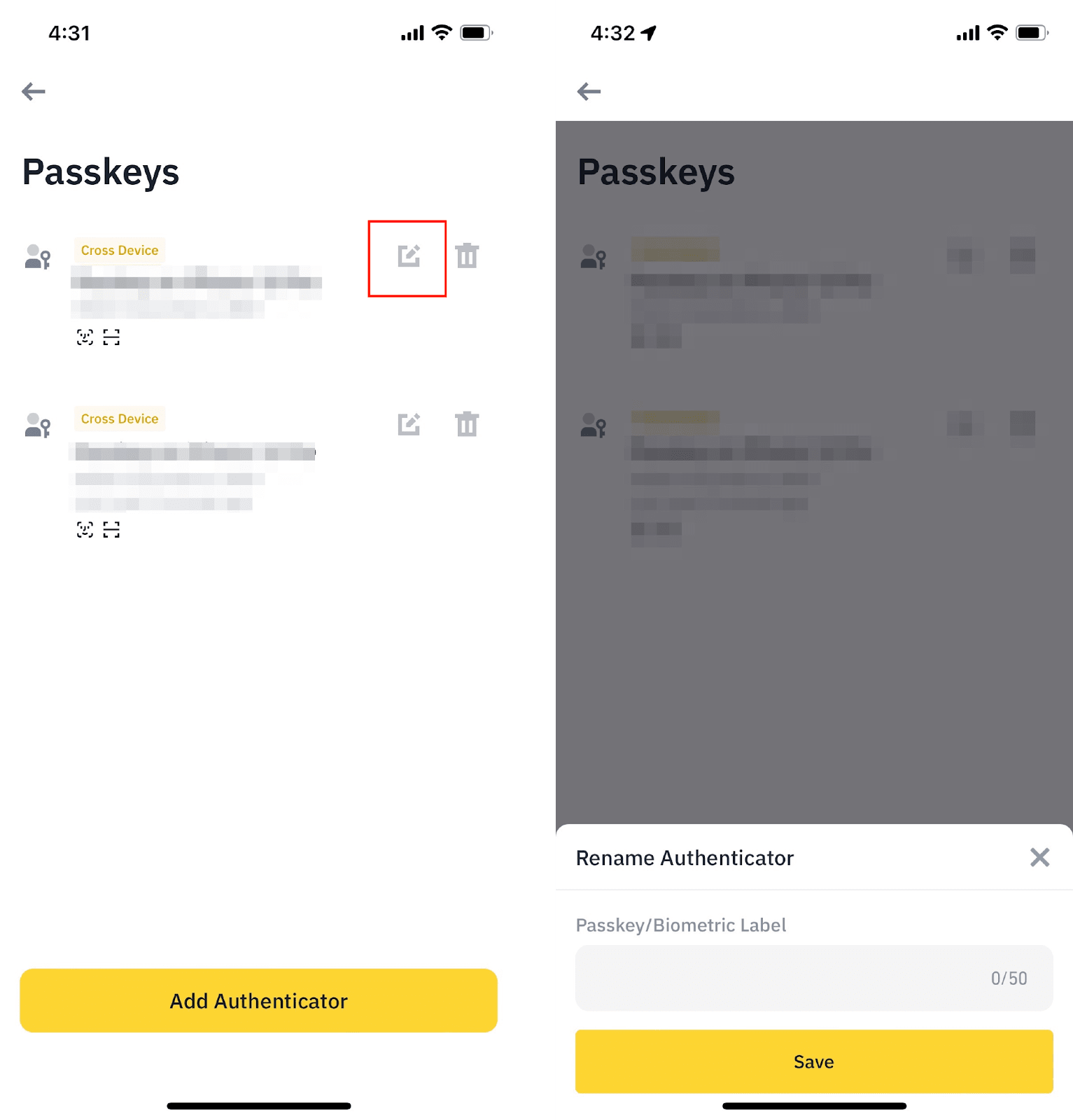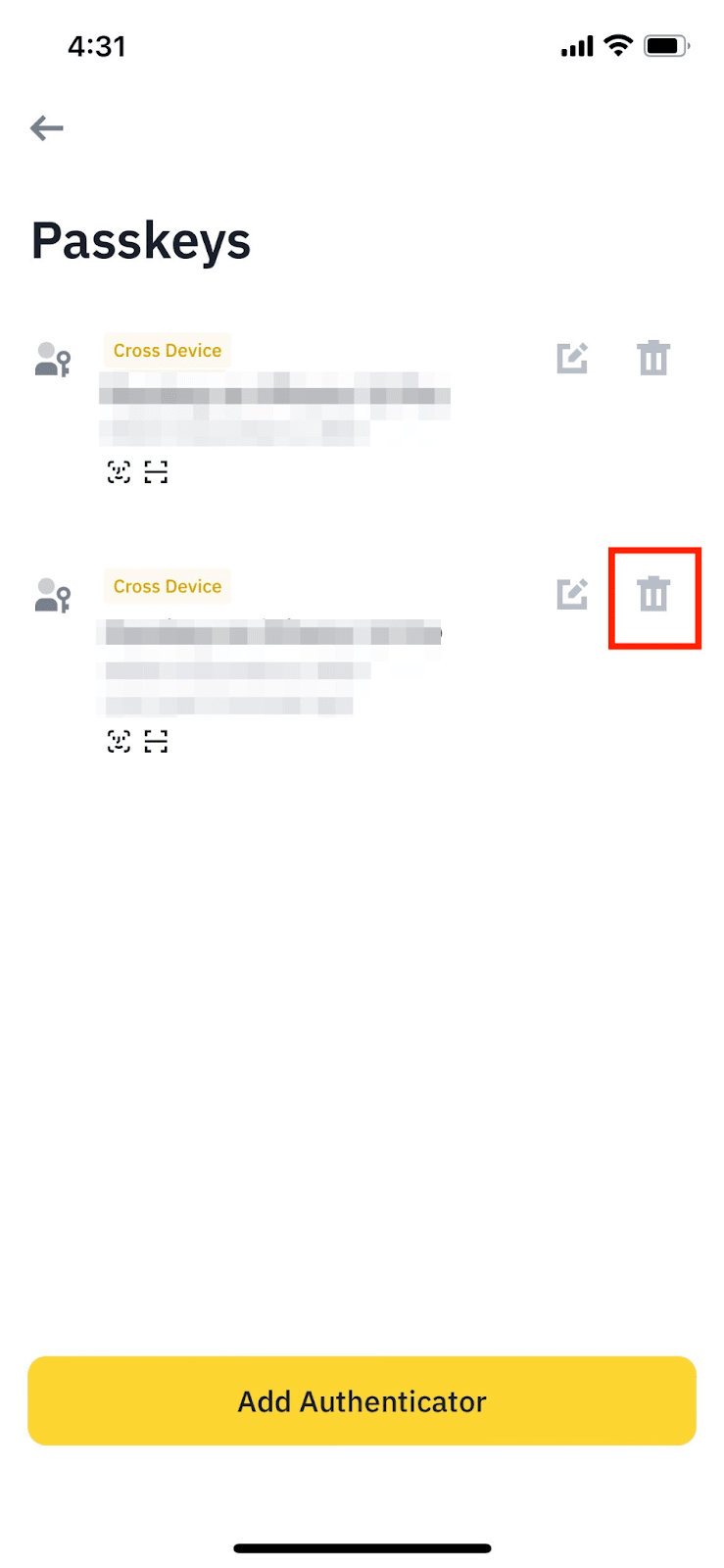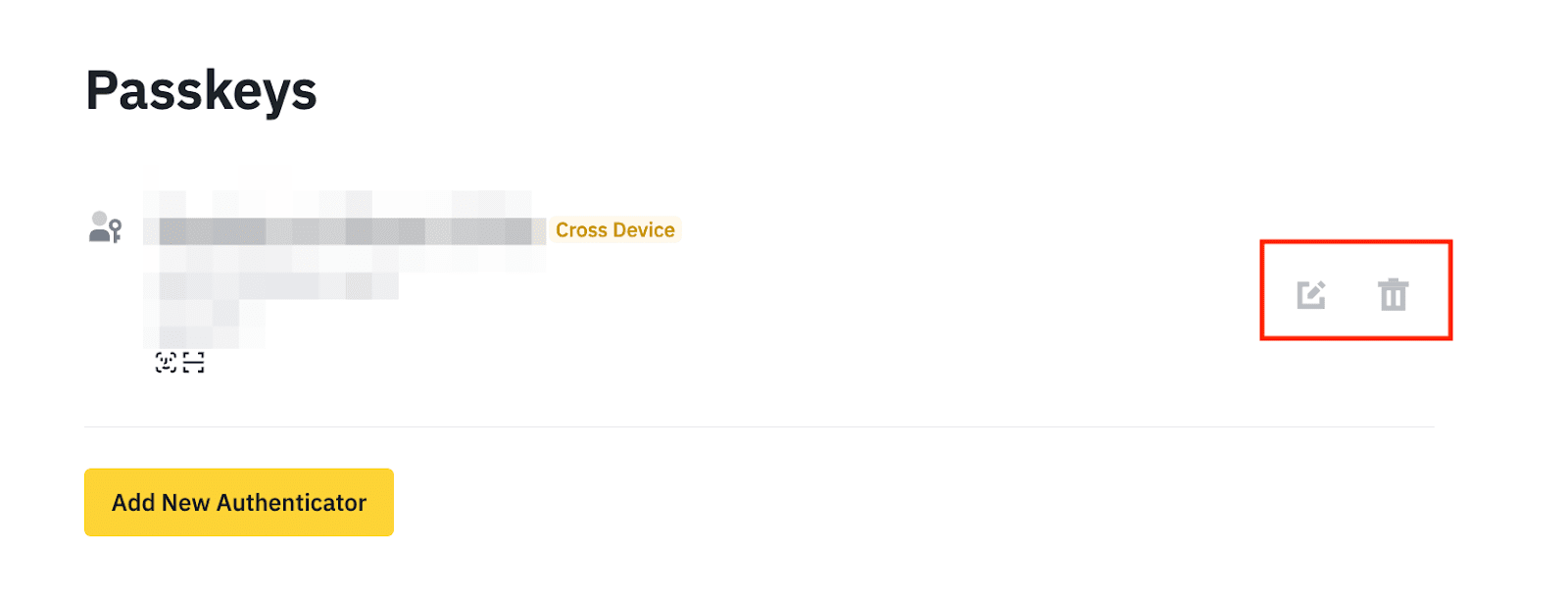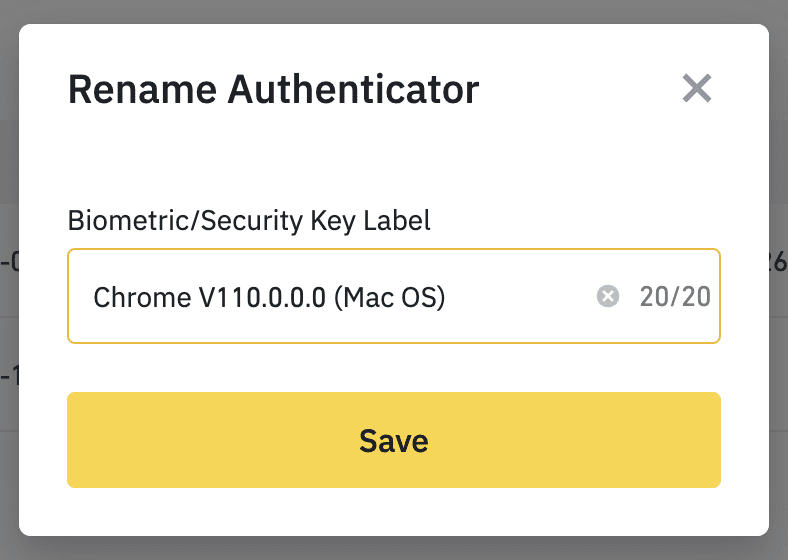ດຽວນີ້ Binance ຮອງຮັບການໃຊ້ລະຫັດຜ່ານແບບໂຕເລກເພື່ອຢືນຢັນຕົວຕົນຂອງທ່ານສຳລັບຟັງຊັ່ນບັນຊີສ່ວນໃຫຍ່ໃນທົ່ວອຸປະກອນຕ່າງໆ. ເມື່ອທ່ານໄດ້ເພີ່ມລະຫັດຜ່ານແບບໂຕເລກ, ທ່ານສາມາດນໍາໃຊ້ມັນສໍາລັບ
ການກວດສອບສອງປັດໄຈ (2FA) ໃນອຸປະກອນທີ່ເຊື່ອມຕໍ່ທັງໝົດຂອງທ່ານ. ມັນເຮັດໃຫ້ການຢັ້ງຢືນໄວຂຶ້ນ ແລະ ປອດໄພຫຼາຍກວ່າເພື່ອປົກປ້ອງບັນຊີຂອງທ່ານ ພຽງແຕ່ໃຊ້ລະຫັດຜ່ານ.
ວິທີການເພີ່ມລະຫັດຜ່ານແບບໂຕເລກໃນແອັບ Binance ເຮັດແນວໃດ?
ຟັງຊັ່ນລະຫັດຜ່ານແບບໂຕເລກແມ່ນມີຢູ່ໃນແອັບ Binance 2.60 ຂຶ້ນໄປເທົ່ານັ້ນ, ກັບອຸປະກອນ iOS 16 ຂຶ້ນໄປ ແລະ ອຸປະກອນ Android OS 9 ຂຶ້ນໄປ.
ທ່ານສາມາດເພີ່ມລະຫັດຜ່ານໂດຍໃຊ້ iCloud Keychain, ກະແຈຄວາມປອດໄພ USB, ລ໋ອກໜ້າຈໍ ຫຼື PIN ຂອງໂທລະສັບຂອງທ່ານ ຫຼື ອຸປະກອນອື່ນ (ເຊັ່ນ: ໂທລະສັບມືຖືອື່ນ).
1. ເຂົ້າສູ່ລະບົບແອັບ Binance ຂອງທ່ານ ແລະ ໄປທີ່ [ສູນບັນຊີ]. ແຕະສ່ວນໂປຣໄຟລ໌ຢູ່ເທິງສຸດ ແລະ ໄປທີ່ [ຄວາມປອດໄພ].
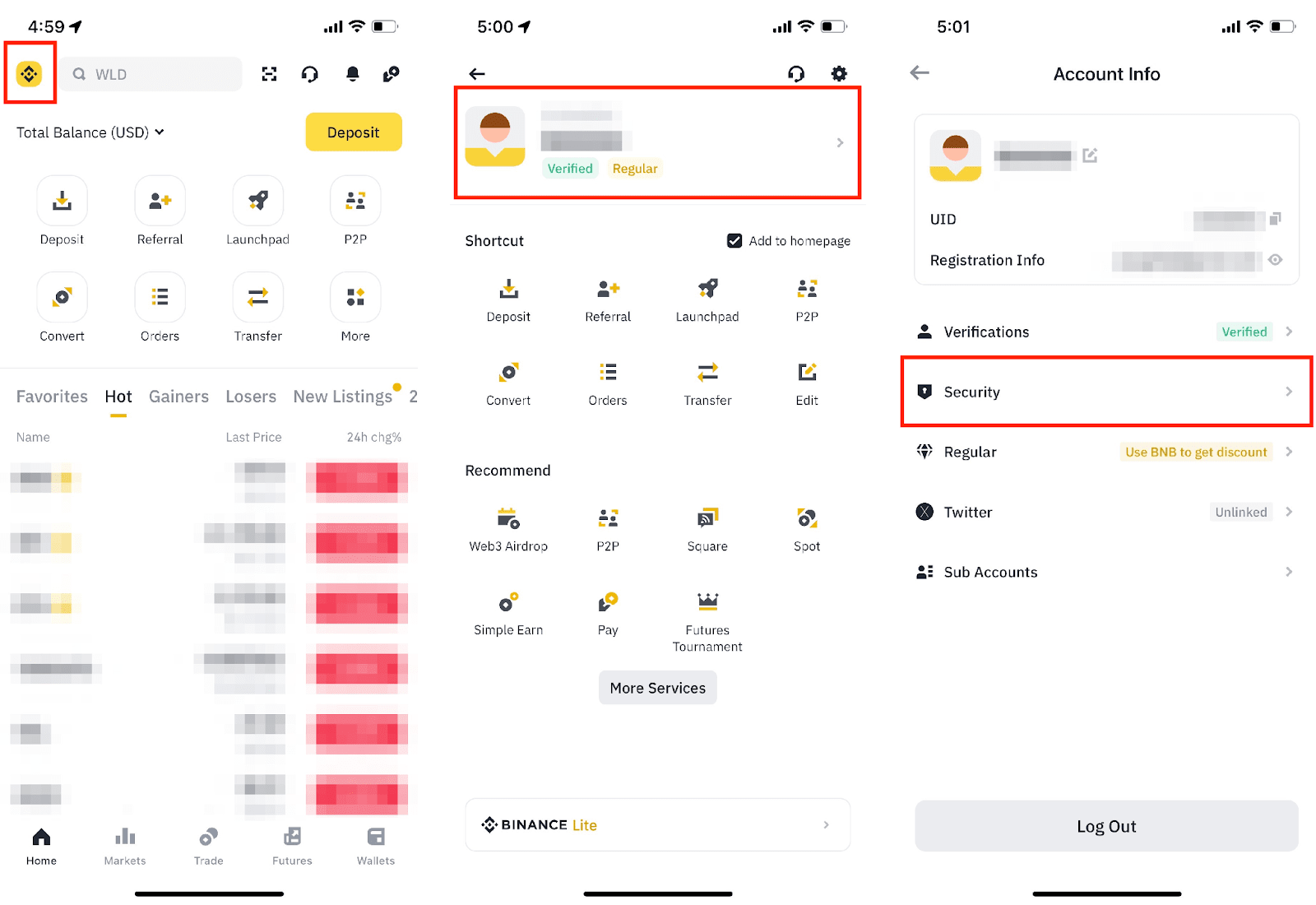
2. ແຕະ [ລະຫັດຜ່ານແບບໂຕເລກ] - [ເພີ່ມຕົວກວດສອບຄວາມຖືກຕ້ອງ]. ຢືນຢັນດ້ວຍອຸປະກອນລະຫັດຜ່ານແບບໂຕເລກ/2FA ທີ່ມີຢູ່ແລ້ວຂອງທ່ານ.
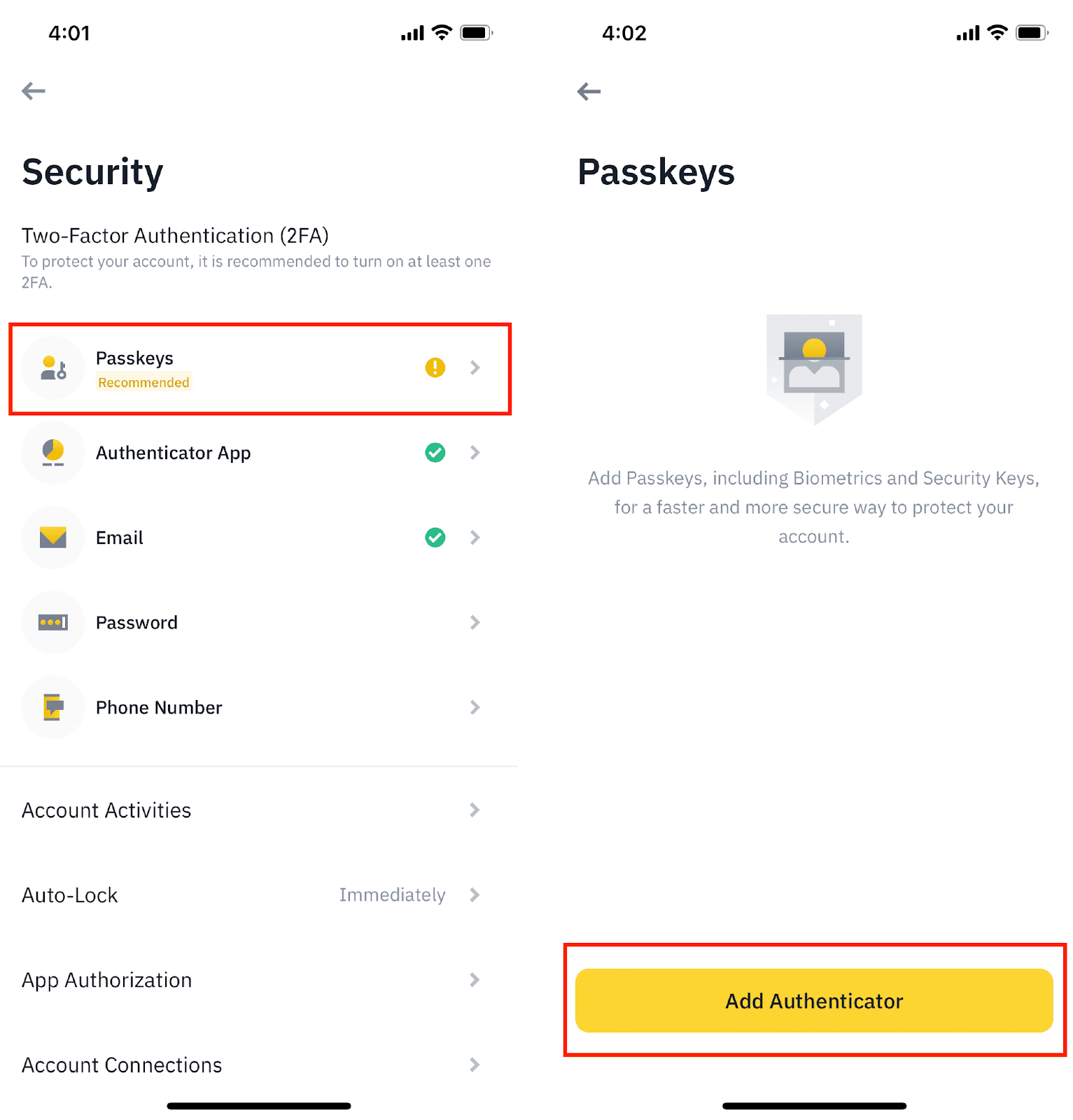
3. ແຕະ [ດຳເນີນການຕໍ່].
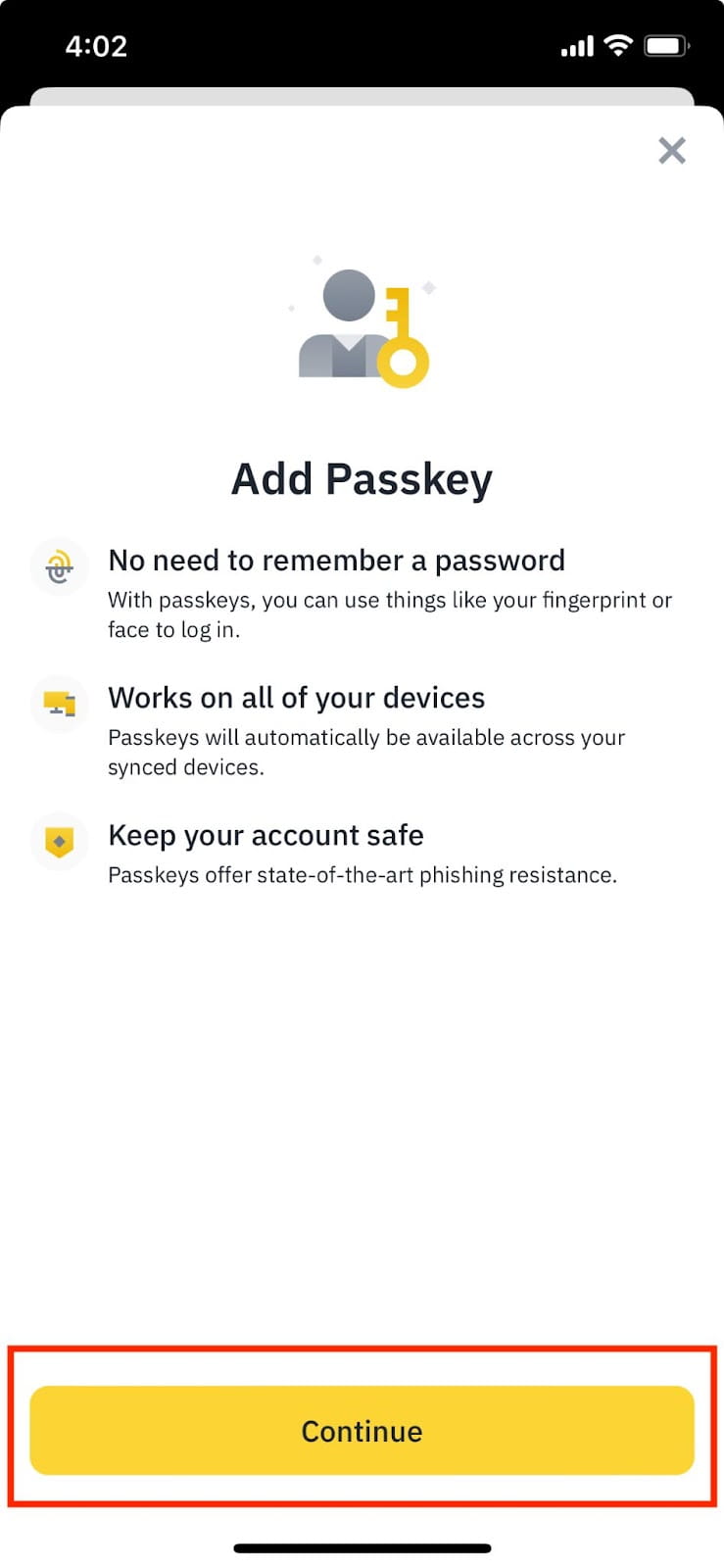
4. ທ່ານຈະເຫັນປັອບອັບ. ຢືນຢັນວ່ານີ້ແມ່ນທີ່ຢູ່ອີເມວຂອງບັນຊີ Binance ຂອງທ່ານ. ແຕະ [ດຳເນີນການຕໍ່] ແລະ ເລືອກວິທີການກວດສອບເພື່ອສ້າງລະຫັດຜ່ານແບບໂຕເລກ.
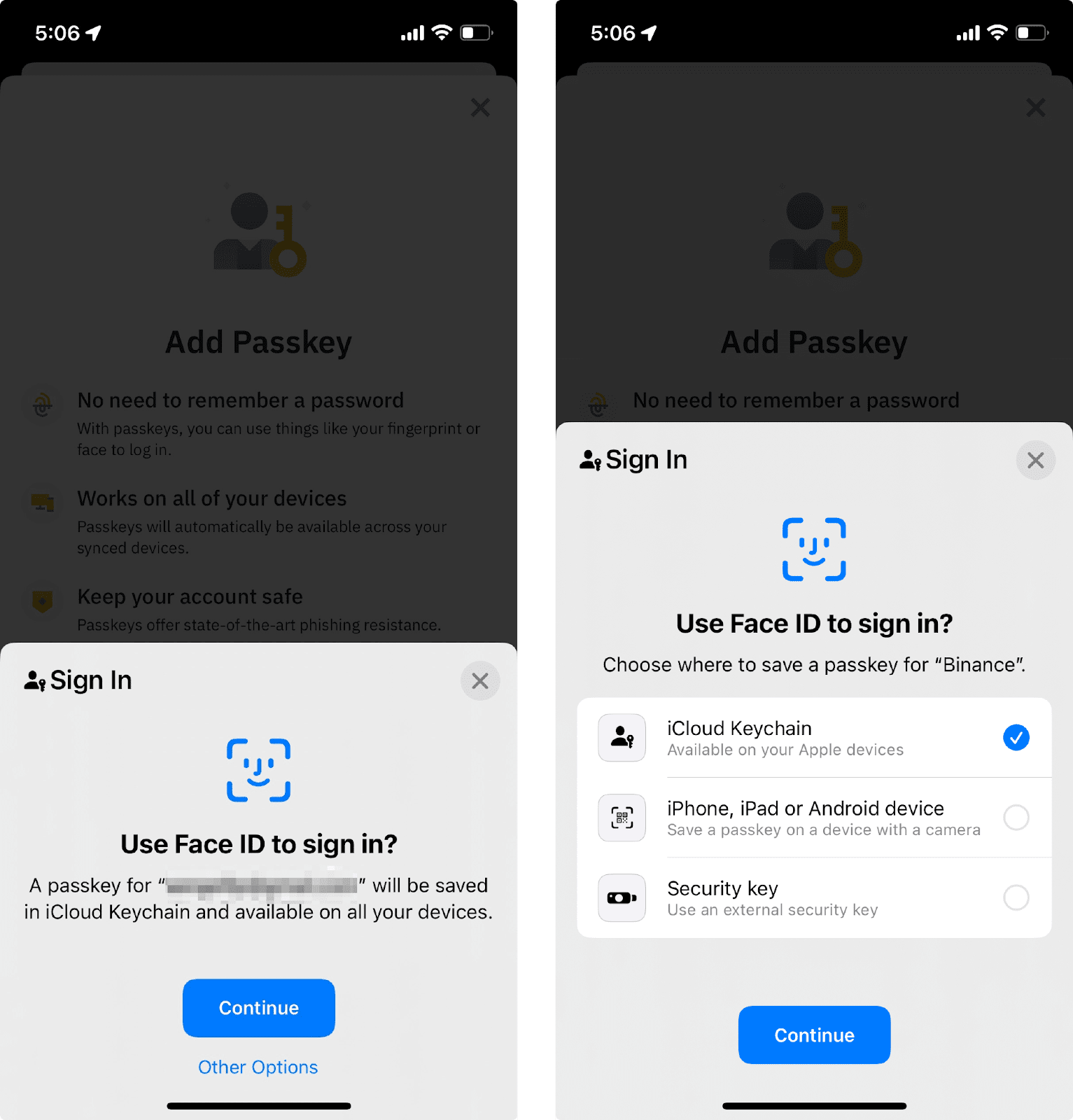
ກ. iCloud Keychain (ສໍາລັບອຸປະກອນ iOS ເທົ່ານັ້ນ)
ຖ້າທ່ານບໍ່ໄດ້ເປີດໃຊ້ງານ iCloud Keychain, ທ່ານຈະຖືກເຕືອນໃຫ້ເຮັດໃນຂັ້ນຕອນນີ້. ແຕະ [ເປີດ iCloud Keychain] ແລະ ປະຕິບັດຕາມຄໍາແນະນໍາເພື່ອເປີດໃຊ້ງານມັນ.
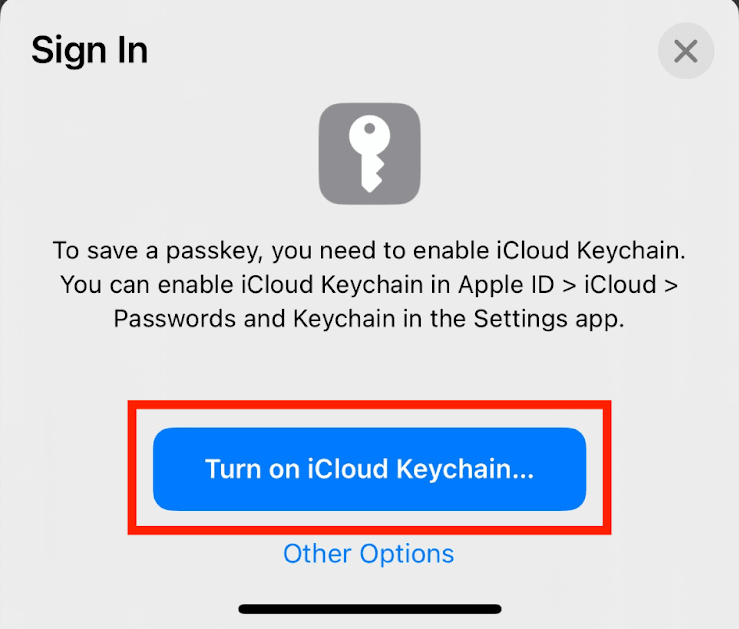
ຖ້າທ່ານໄດ້ເປີດໃຊ້ງານ iCloud Keychain ແລ້ວ, ແຕະ [ດຳເນີນການຕໍ່] ແລະ ຢືນຢັນດ້ວຍລະຫັດຜ່ານ ຫຼື ຊີວະມິຕິຂອງທ່ານ. ກະລຸນາສັງເກດວ່າລະຫັດຜ່ານແບບໂຕເລກທີ່ສ້າງຂຶ້ນຈະຖືກຊິ້ງຄ໌ທົ່ວອຸປະກອນ Apple ຂອງທ່ານທັງໝົດໂດຍການນໍາໃຊ້ Apple ID ດຽວກັນ.
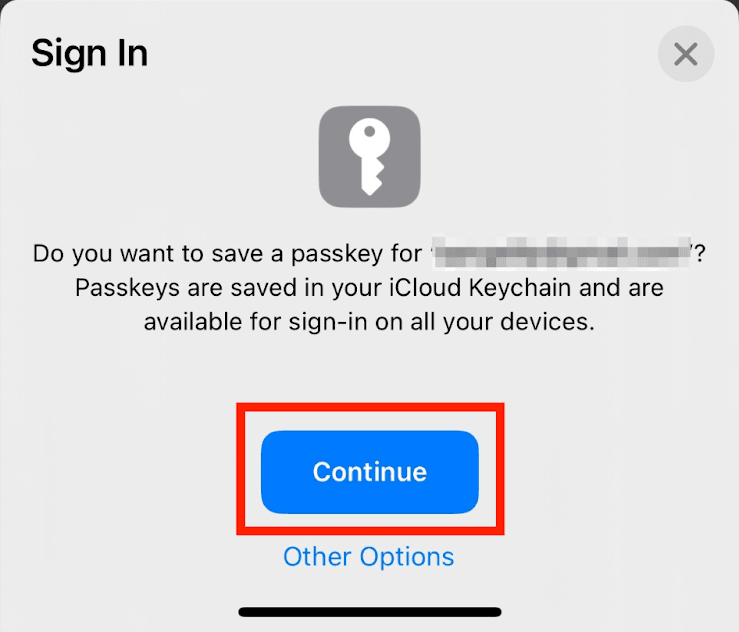
ຂ. ກະແຈຄວາມປອດໄພ USB/NFC (ສຳລັບທັງອຸປະກອນ iOS ແລະ Android)
ຖ້າຫາກວ່າທ່ານກໍາລັງໃຊ້ອຸປະກອນ iOS:
1. ແຕະ [ຕົວເລືອກອື່ນ] ແລະ ເລືອກ [ກະແຈຄວາມປອດໄພ].
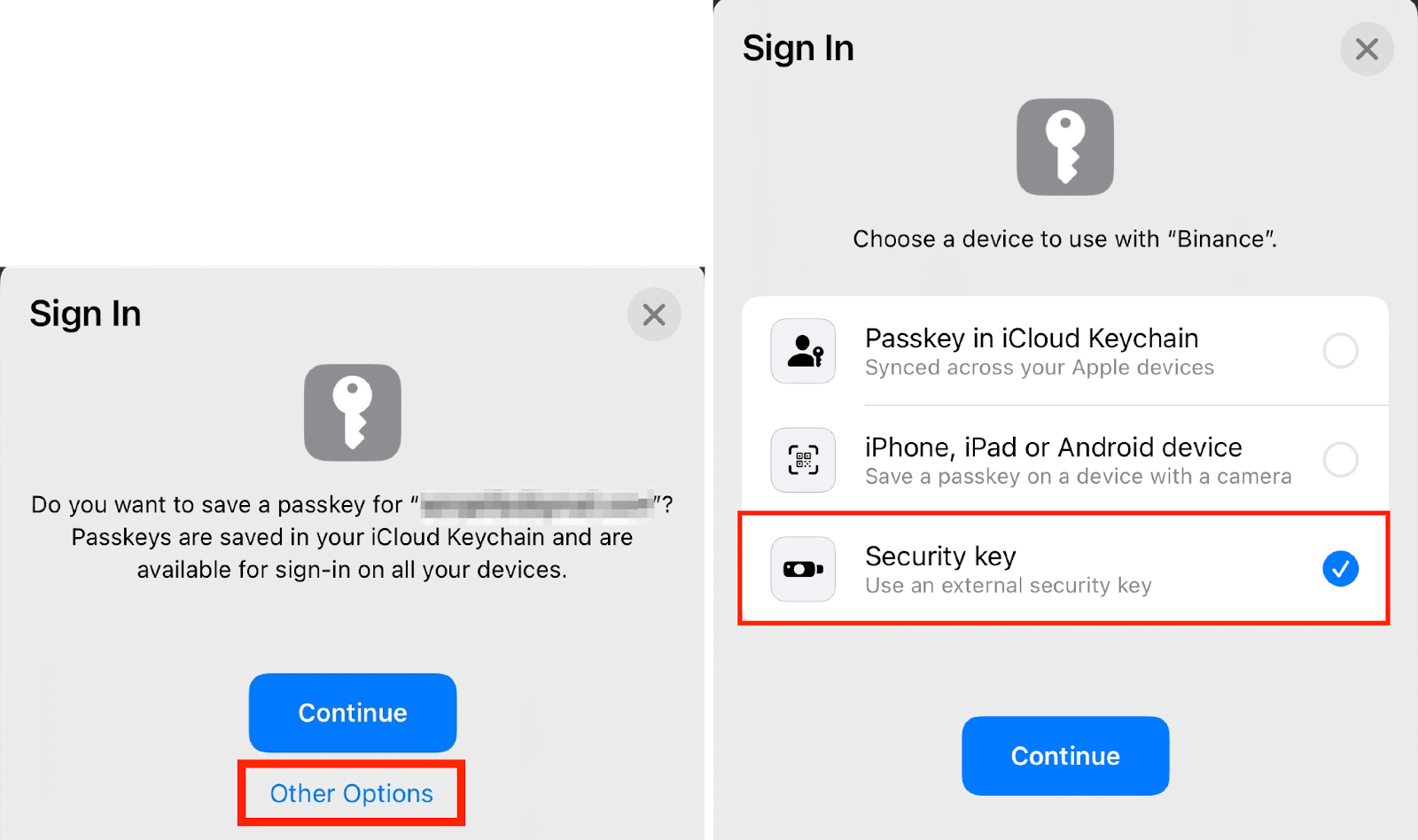
2. ໃສ່ ແລະ ເປີດໃຊ້ງານກະແຈຄວາມປອດໄພ USB ຂອງທ່ານ ຫຼື ເອົາກະແຈ NFC ຂອງທ່ານໄປໃສ່ເທິງອຸປະກອນຂອງທ່ານເພື່ອຢືນຢັນ.
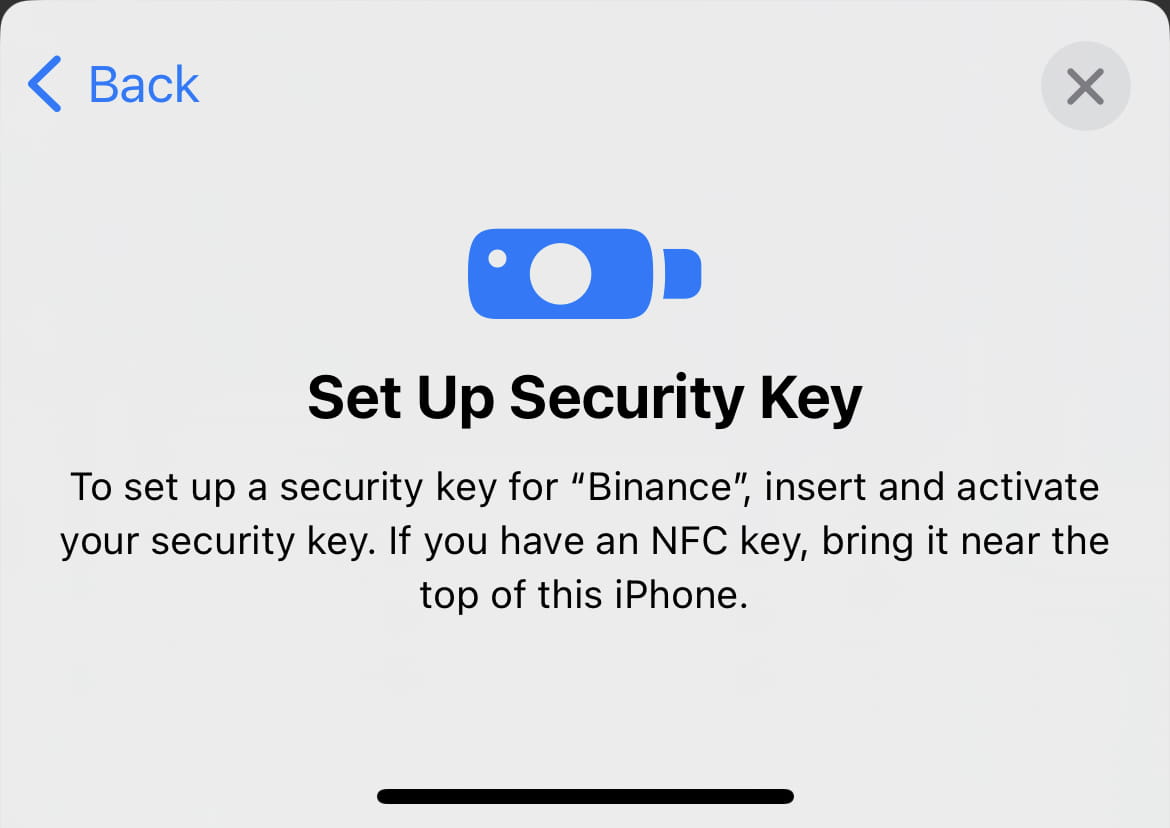
ຖ້າຫາກວ່າທ່ານກໍາລັງໃຊ້ອຸປະກອນ Android:
1. ເລືອກຕົວເລືອກໜຶ່ງຂຶ້ນກັບການຕັ້ງຄ່າກະແຈຄວາມປອດໄພຂອງທ່ານ (NFC ຫຼື USB).
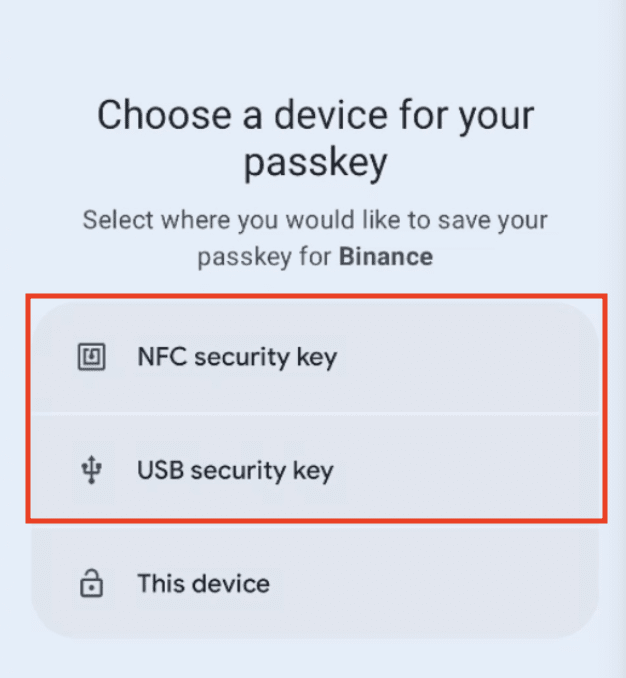
2. ເປີດໃຊ້ກະແຈຄວາມປອດໄພຂອງທ່ານເພື່ອຢືນຢັນ. ຕົວຢ່າງ: ຖືກະແຈ NFC ຂອງທ່ານຕໍ່ກັບດ້ານຫຼັງຂອງອຸປະກອນຂອງທ່ານ.
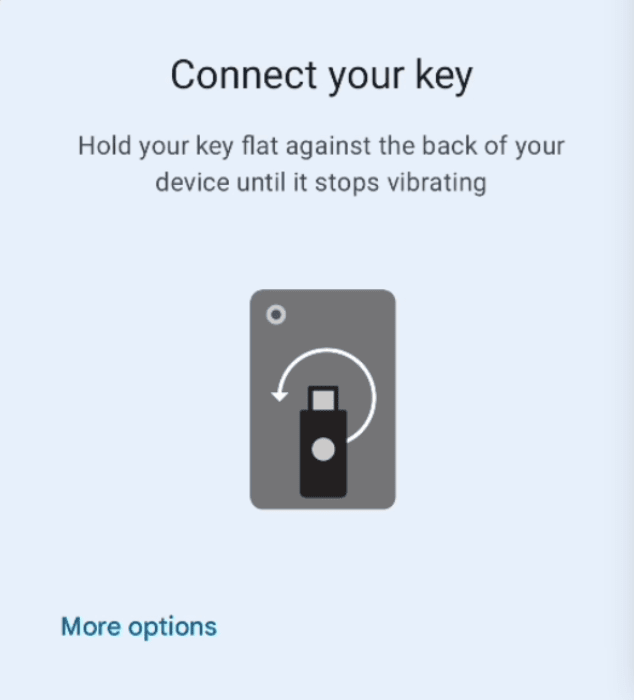
ຄ. ອຸປະກອນອື່ນ (ສໍາລັບອຸປະກອນ iOS ເທົ່ານັ້ນ)
1. ແຕະ [ຕົວເລືອກອື່ນ] ແລະ ເລືອກ [ອຸປະກອນ iPhone, iPad ຫຼື Android]. ແຕະ [ດຳເນີນການຕໍ່].
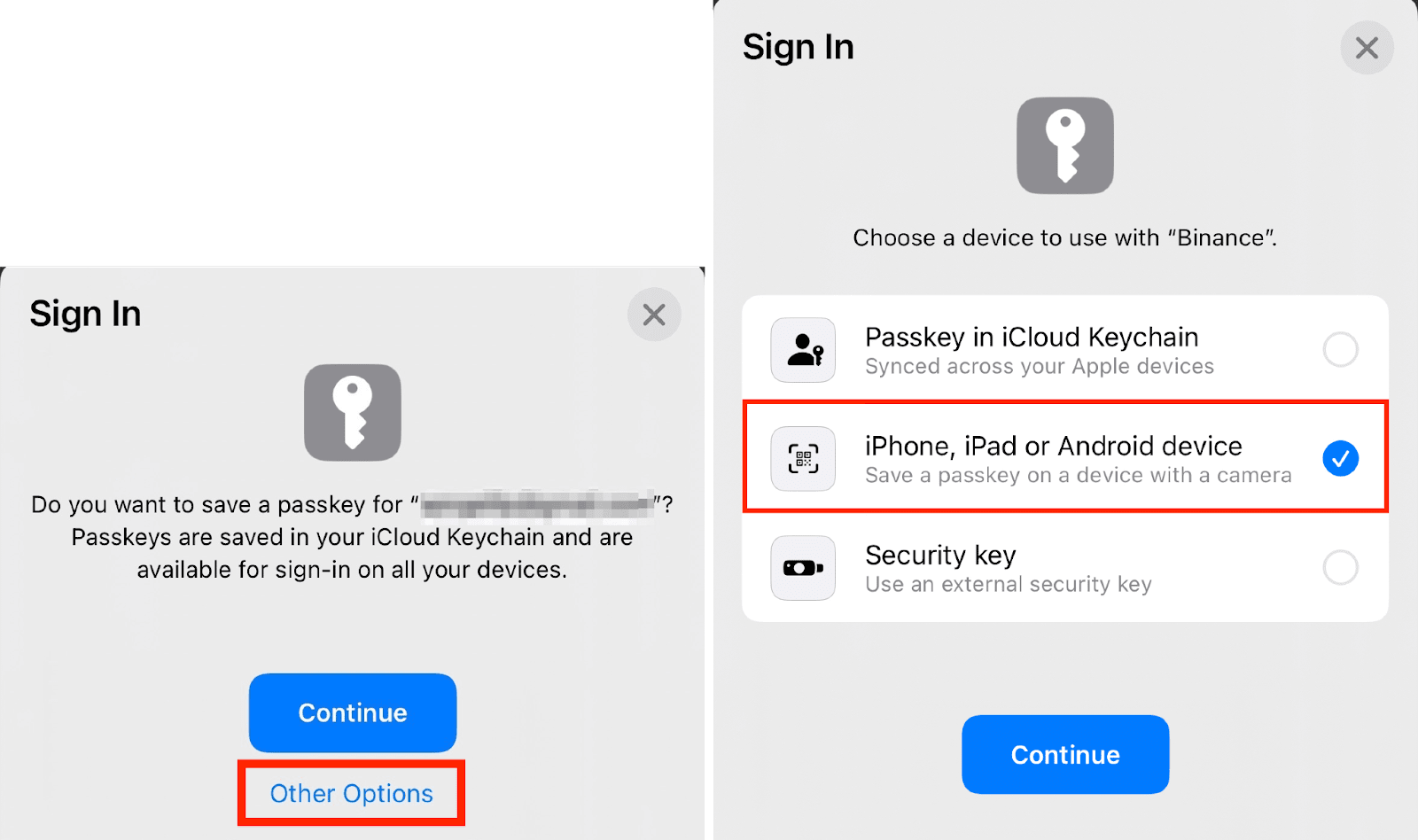
2. ທ່ານຈະເຫັນ QR code. ສະແກນມັນດ້ວຍອຸປະກອນອື່ນ. ທ່ານສາມາດນໍາໃຊ້ iPhone, iPad ຫຼື ອຸປະກອນ Android.
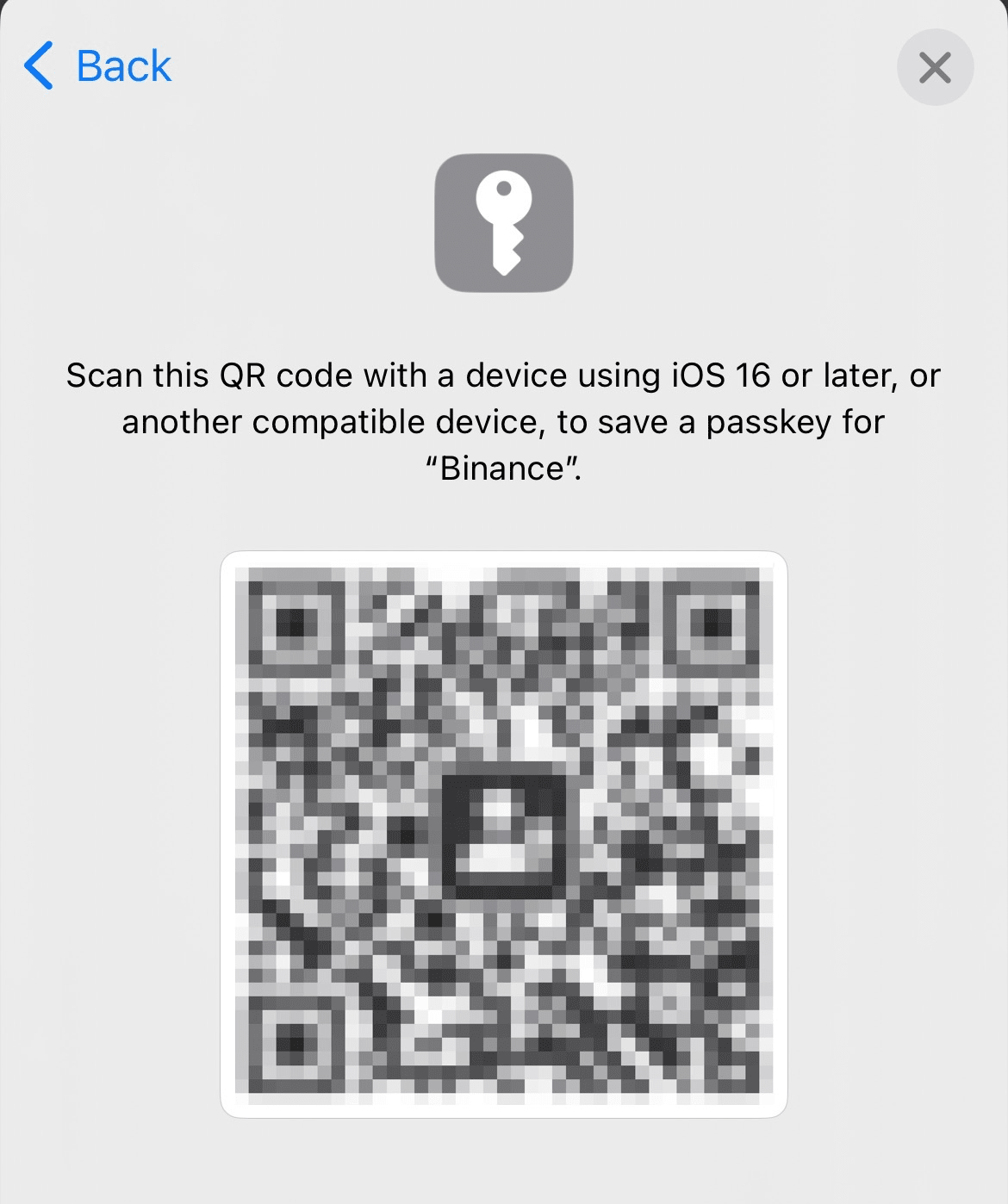
ງ. ລ໋ອກໜ້າຈໍ/PIN (ສຳລັບອຸປະກອນ Android ເທົ່ານັ້ນ)
1. ເລືອກ [ອຸປະກອນນີ້].
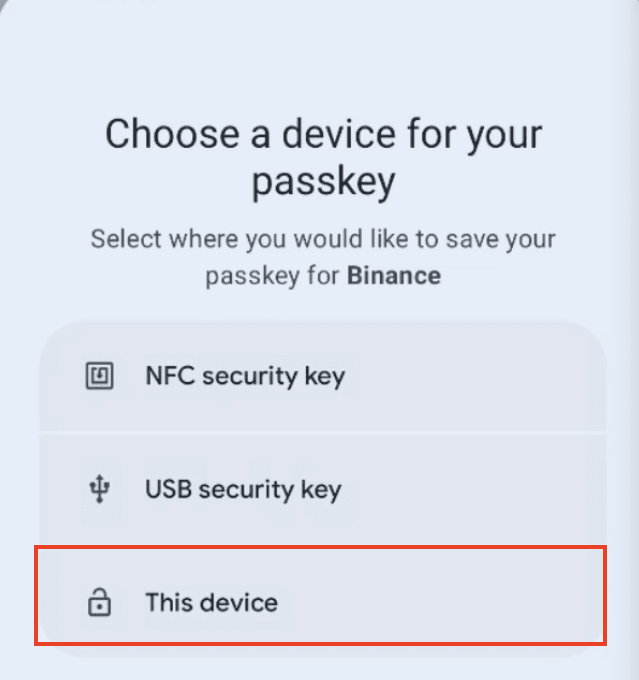
2. ຢືນຢັນດ້ວຍການລ໋ອກໜ້າຈໍ ຫຼື PIN ຂອງທ່ານ.
5. ລະຫັດຜ່ານແບບໂຕເລກໄດ້ຖືກເພີ່ມເຂົ້າໃນບັນຊີ Binance ຂອງທ່ານຢ່າງສໍາເລັດຜົນ.

ວິທີການເພີ່ມລະຫັດຜ່ານແບບໂຕເລກຢູ່ໃນເວັບໄຊ Binance ເຮັດແນວໃດ?
ທ່ານສາມາດເພີ່ມລະຫັດຜ່ານແບບໂຕເລກສໍາລັບບັນຊີ Binance ຂອງທ່ານໃນຕົວທ່ອງເວັບທີ່ຮອງຮັບ, ເຊັ່ນ: Chrome ລຸ້ນຫຼ້າສຸດ. ຄ້າຍຄືກັນກັບການສ້າງລະຫັດຜ່ານແບບໂຕເລກໃນແອັບ Binance, ທ່ານສາມາດນໍາໃຊ້ລະຫັດຜ່ານ ຫຼື ການຢືນຢັນຄວາມຖືກຕ້ອງຊີວະມິຕິຂອງຄອມພິວເຕີຂອງທ່ານ (ເຊັ່ນ: Touch ID), ກະແຈຄວາມປອດໄພ USB ຫຼື ອຸປະກອນທີ່ແຕກຕ່າງກັນ (ເຊັ່ນ: ໂທລະສັບຂອງທ່ານ) ເພື່ອເຮັດສິ່ງນີ້.
1. ເຂົ້າສູ່ລະບົບບັນຊີ Binance ຂອງທ່ານ ແລະ ຍ້າຍເມົ້າສ໌ມາເທິງໄອຄອນ [ໂປຣໄຟລ໌] . ກົດ [ບັນຊີ].
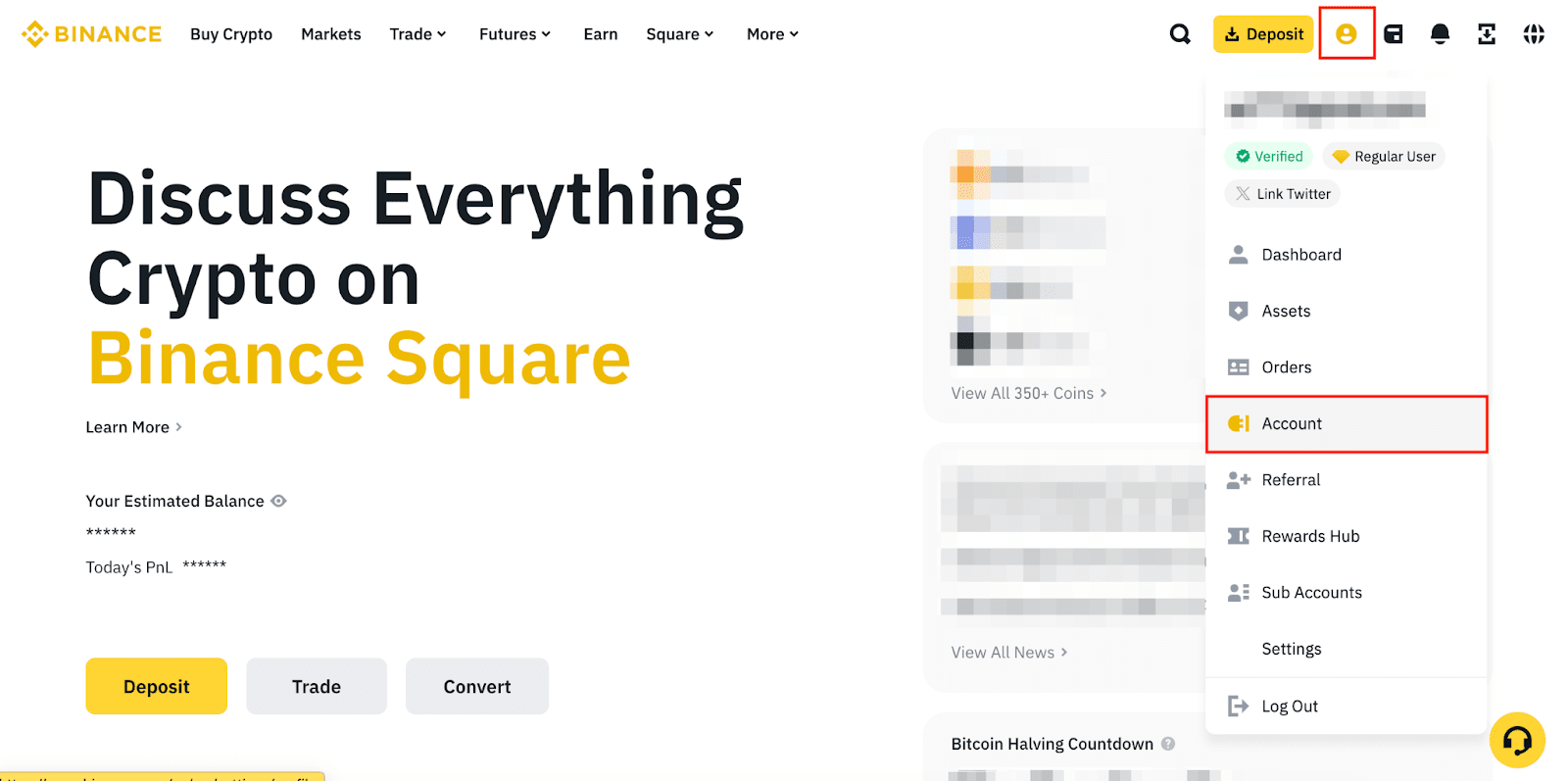
2. ໄປທີ່ [ຄວາມປອດໄພ]. ຄລິກ [ຈັດການ] ຖັດຈາກ [ລະຫັດຜ່ານແບບໂຕເລກ].
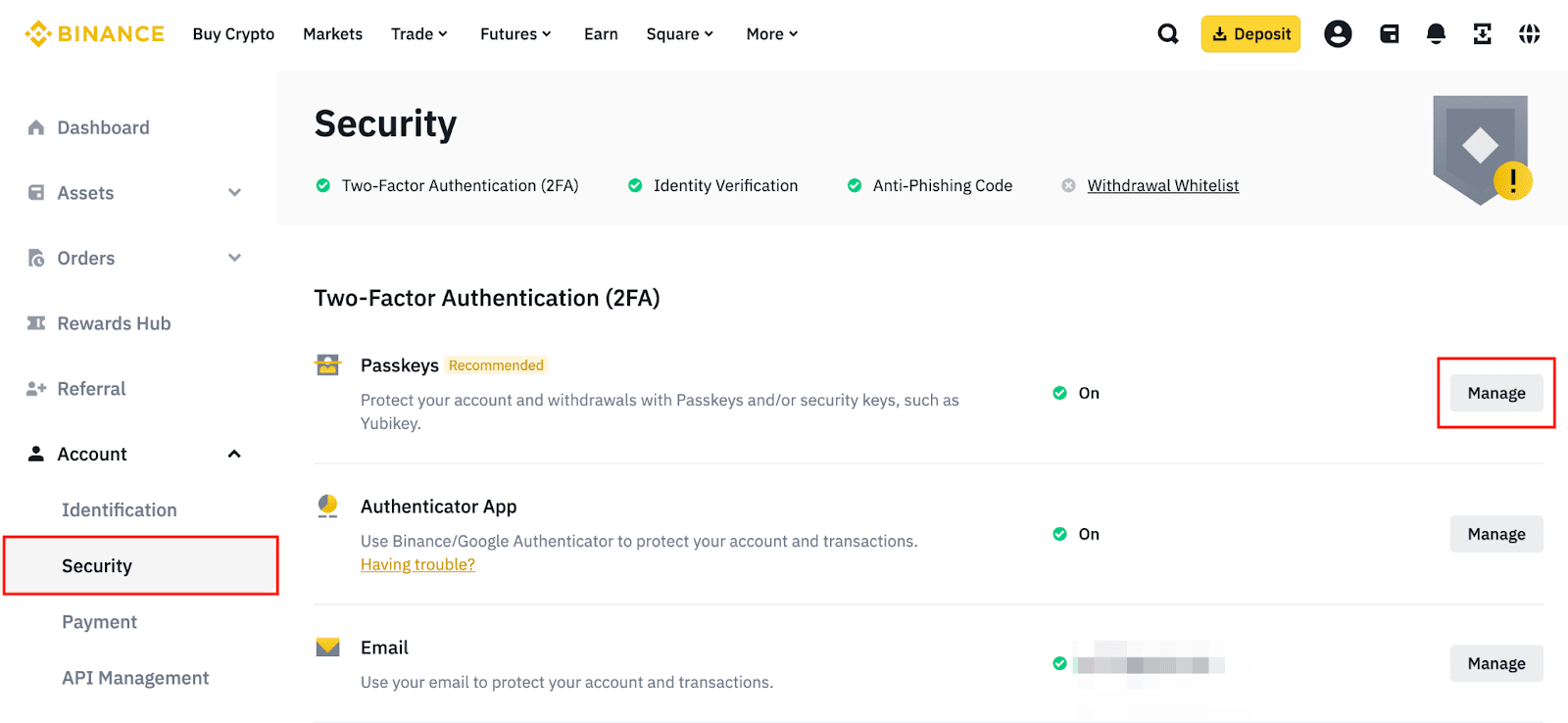
3. ຄລິກ [ຕົວຢືນຢັນຄວາມຖືກຕ້ອງອັນໃໝ່].
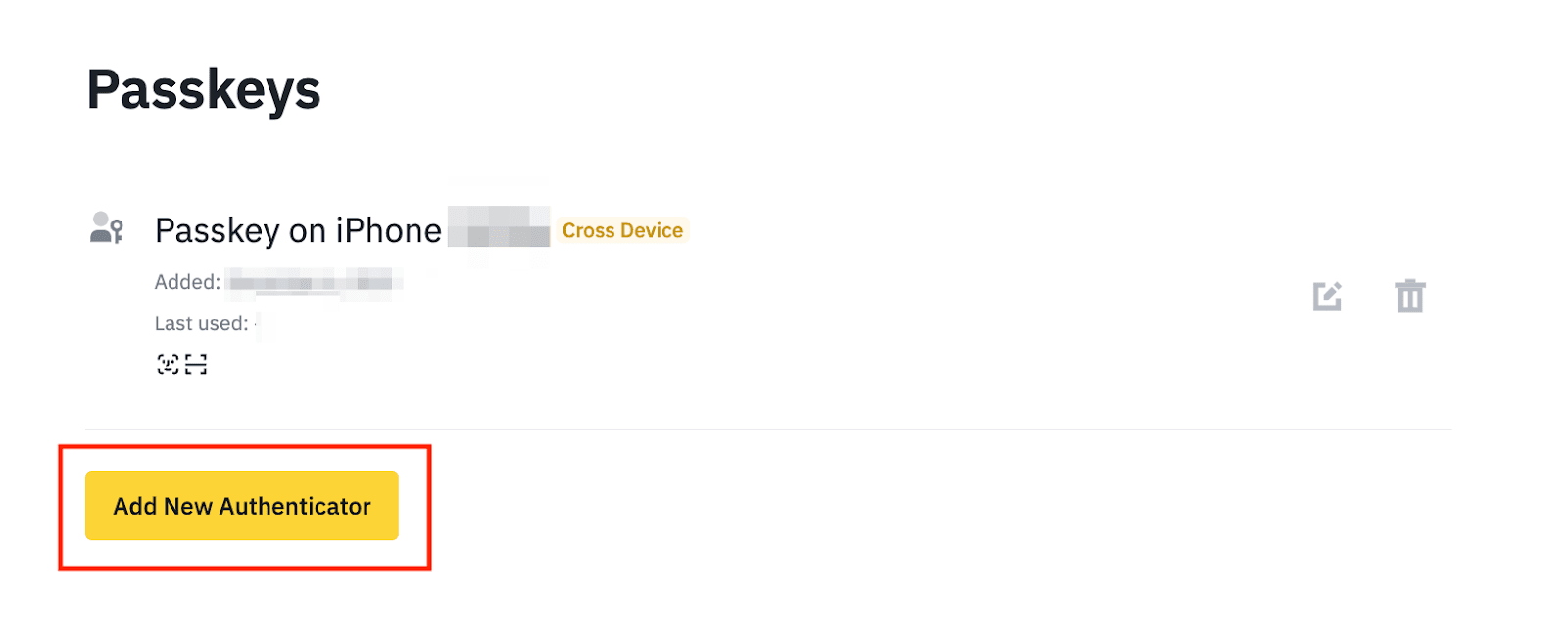
4. ຄລິກ [ດຳເນີນການຕໍ່] ແລະ ເຮັດສໍາເລັດການຢືນຢັນ 2 ຂັ້ນຕອນ.
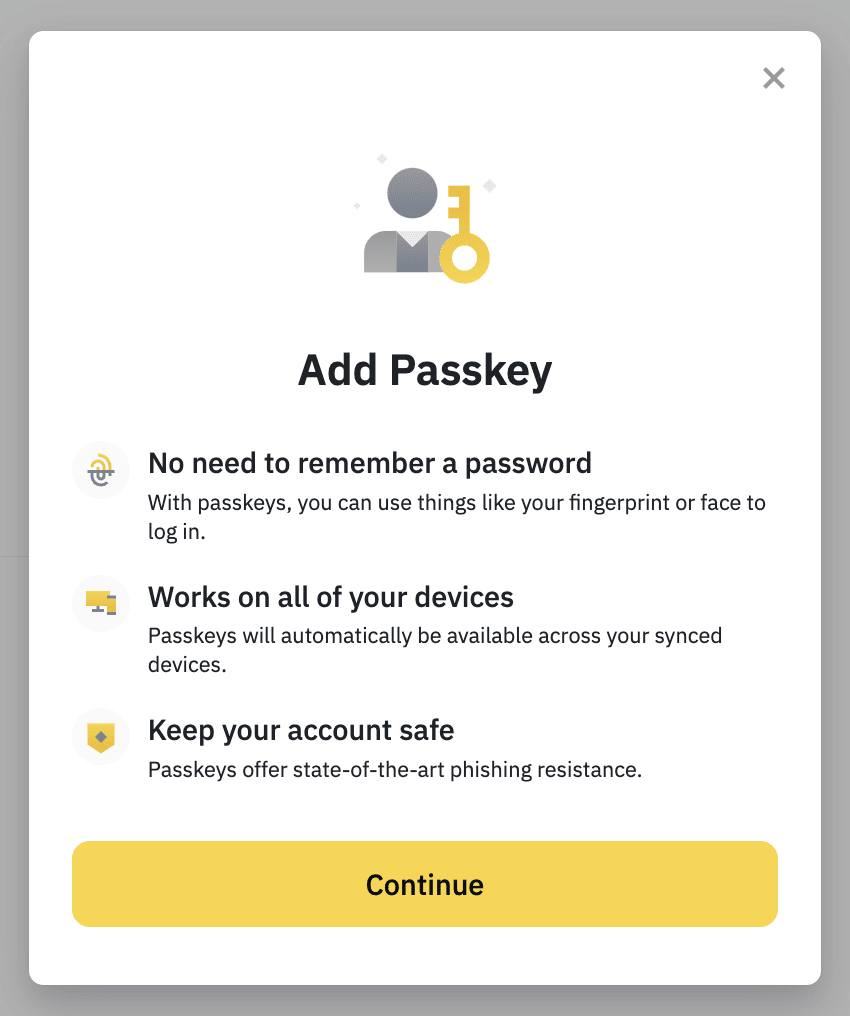
5. ທ່ານຈະເຫັນປັອບອັບ. ຢືນຢັນວ່ານີ້ແມ່ນທີ່ຢູ່ອີເມວຂອງບັນຊີ Binance ຂອງທ່ານ ແລະ ເລືອກວິທີການຢືນຢັນສໍາລັບລະຫັດຜ່ານແບບໂຕເລກໃໝ່ຂອງທ່ານ.
ກ. ລະຫັດຜ່ານ ຫຼື ຊີວະມິຕິ
1. ຄລິກ [ດຳເນີນການຕໍ່].
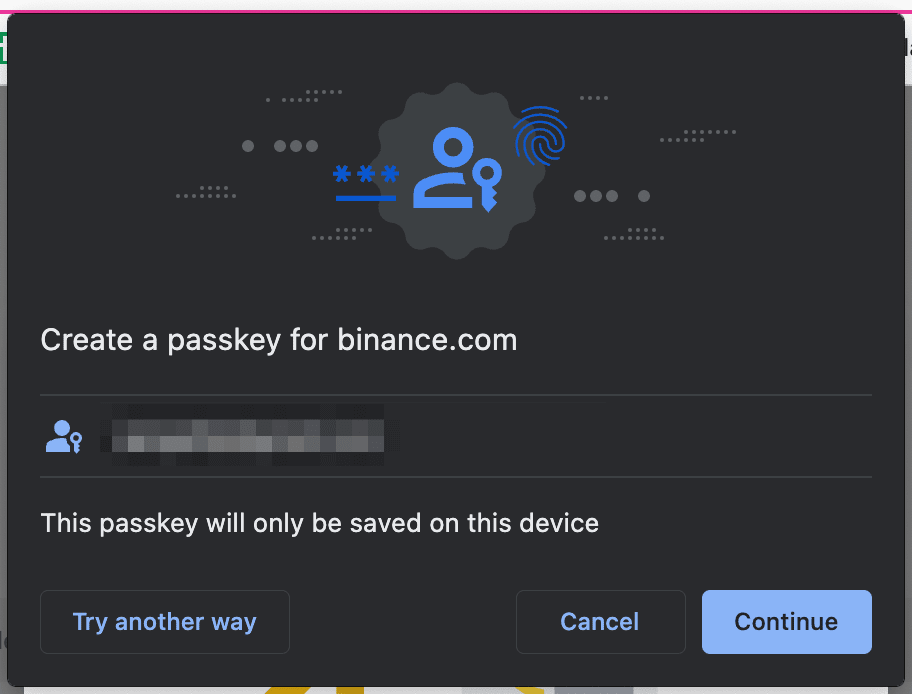
2. ຢືນຢັນການຮ້ອງຂໍຂອງທ່ານດ້ວຍລະຫັດຜ່ານ ຫຼື ຊີວະມິຕິຂອງທ່ານ. ສໍາລັບຕົວຢ່າງ: ທ່ານສາມາດນໍາໃຊ້ Touch ID ໃນ Mac ຂອງທ່ານ. ກະລຸນາຮັບຊາບວ່າລະຫັດຜ່ານແບບໂຕເລກທີ່ສ້າງຂຶ້ນຈະຖືກບັນທຶກໄວ້ໃນອຸປະກອນນີ້ເທົ່ານັ້ນ.
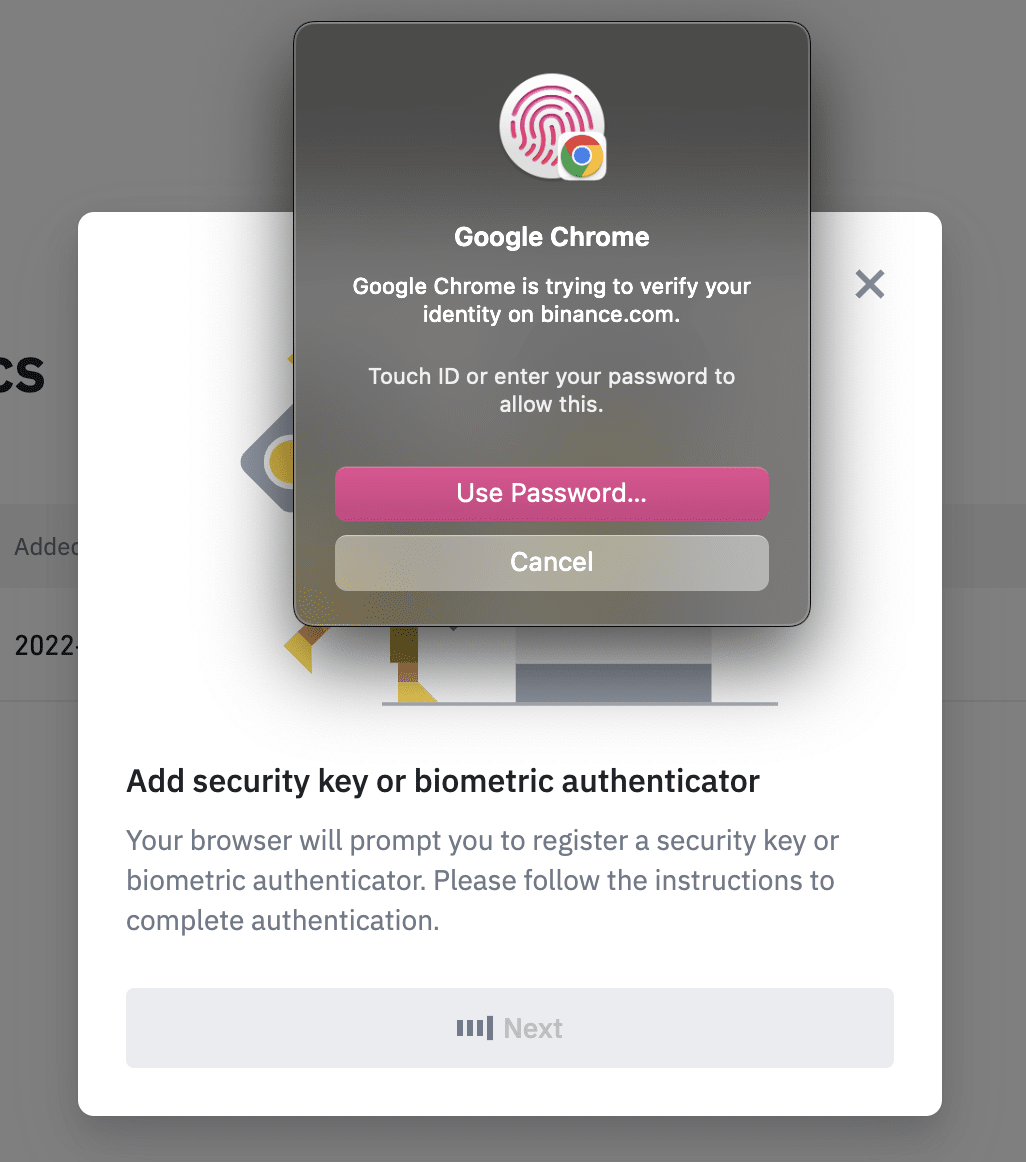
ຂ. ກະແຈຄວາມປອດໄພ USB
1. ຄລິກ [ລອງວິທີອື່ນ] ແລະ ເລືອກ [ກະແຈຄວາມປອດໄພ USB].
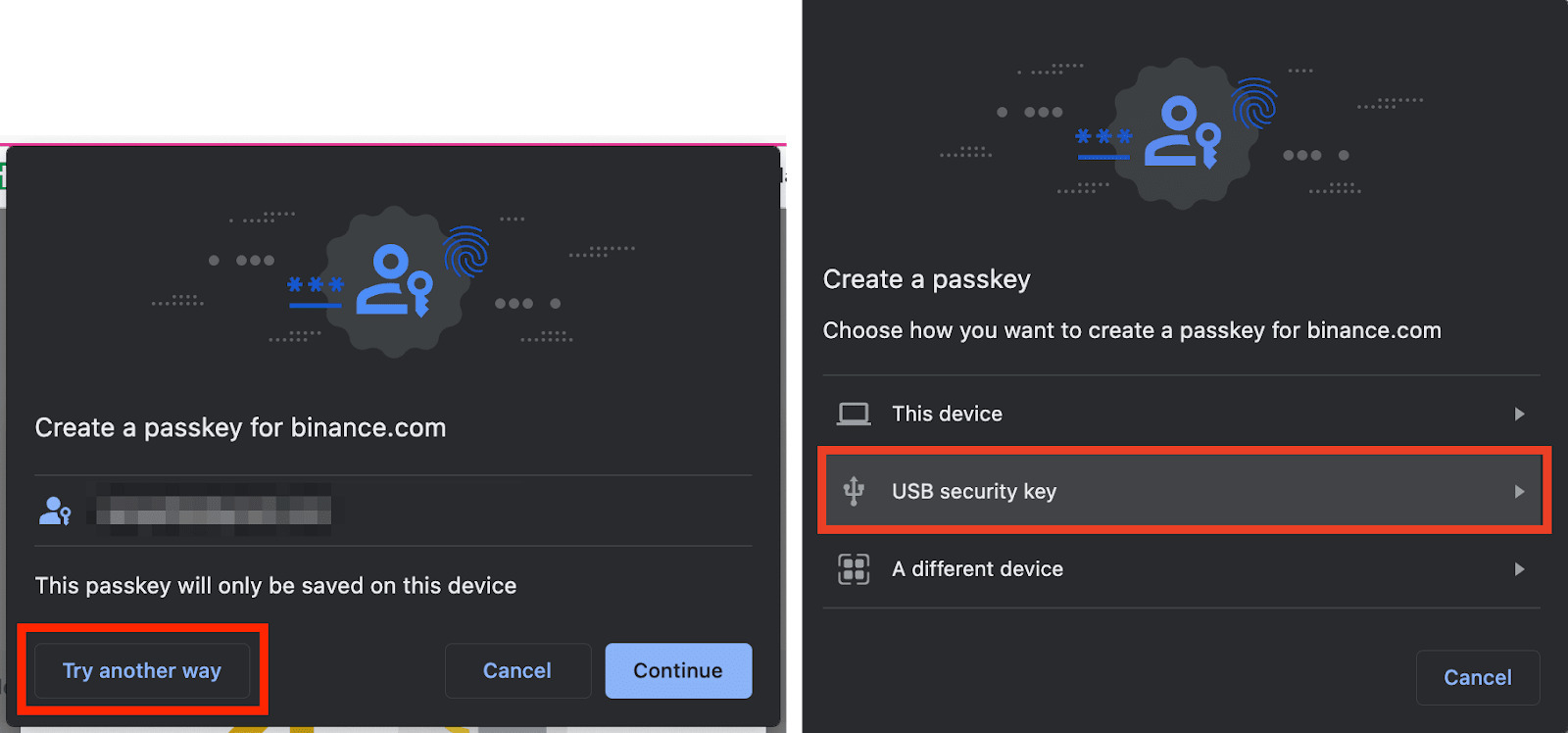
2. ໃສ່ກະແຈຄວາມປອດໄພຂອງທ່ານໃສ່ໃນຄອມພິວເຕີຂອງທ່ານແລ້ວແຕະໃສ່ມັນເພື່ອຢືນຢັນ.
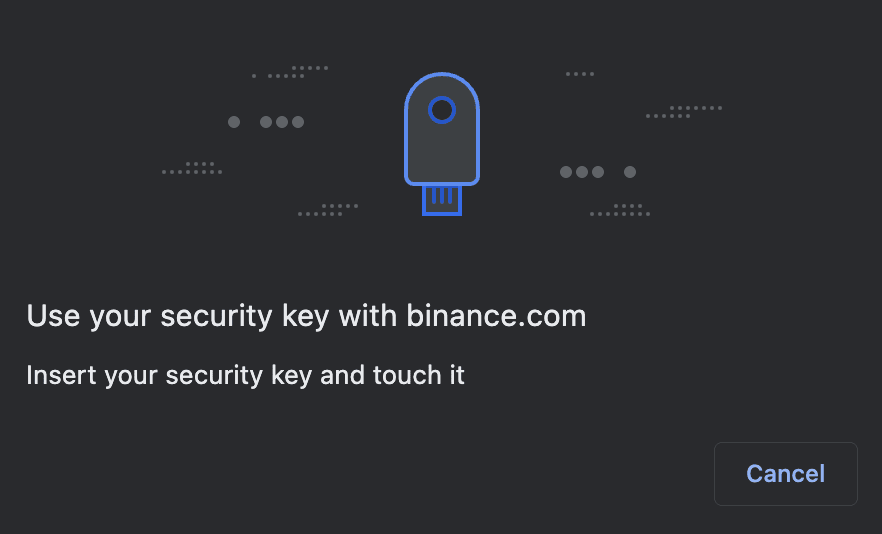
3. ຄລິກ [ອະນຸຍາດ].
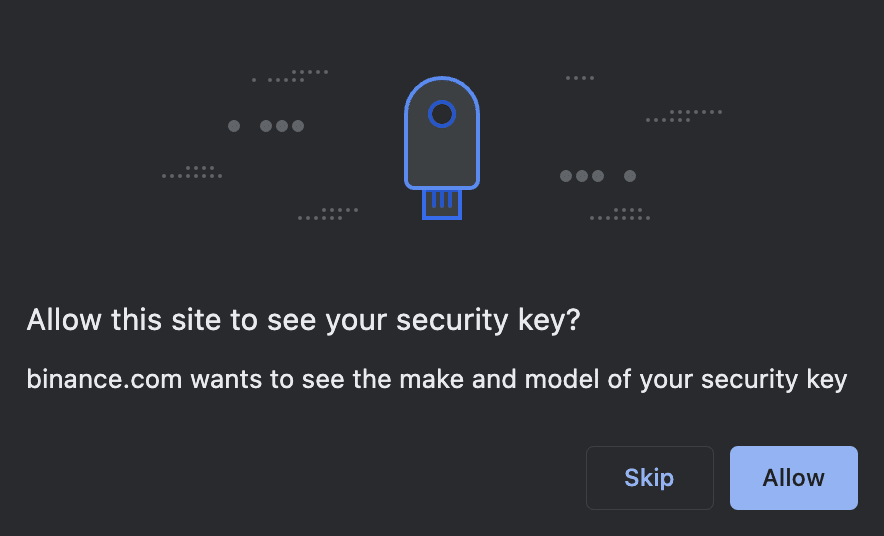
ຄ. ອຸປະກອນອື່ນ
1. ຄລິກ [ລອງວິທີອື່ນ] ແລະ ເລືອກ [ອຸປະກອນອື່ນ].

2. ທ່ານຈະເຫັນ QR code ໃນປັອບອັບ. ສະແກນມັນດ້ວຍອຸປະກອນຂອງທ່ານ, ຕົວຢ່າງ: ໂທລະສັບຂອງທ່ານ.
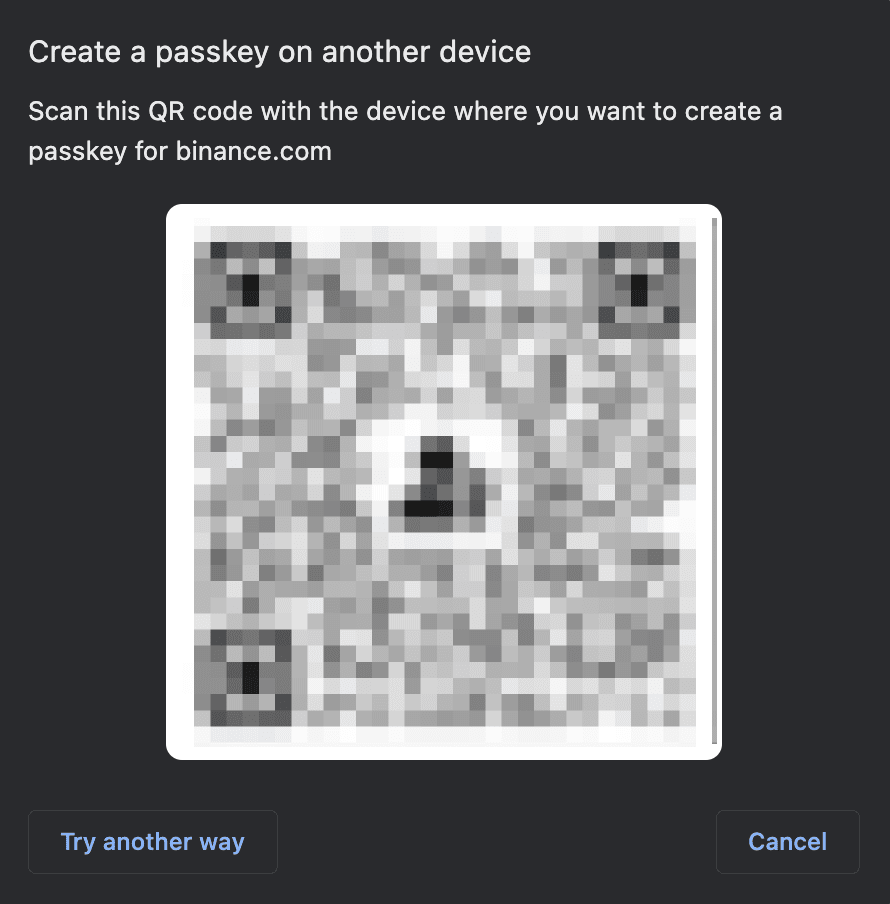
3. ແຕະ [ບັນທຶກລະຫັດຜ່ານແບບໂຕເລກ] ໃນໂທລະສັບຂອງທ່ານ ແລະ ປະຕິບັດຕາມຄໍາແນະນໍາເພື່ອຕັ້ງຄ່າມັນ.
6. ລະຫັດຜ່ານແບບໂຕເລກໄດ້ຖືກເພີ່ມເຂົ້າໃນບັນຊີ Binance ຂອງທ່ານຢ່າງສໍາເລັດຜົນ. ກະລຸນາຮັບຊາບວ່າລະຫັດຜ່ານແບບໂຕເລກທີ່ສ້າງຂຶ້ນຈະຖືກບັນທຶກໄວ້ໃນອຸປະກອນນີ້ເທົ່ານັ້ນ.

ແກ້ໄຂ ຫຼື ລຶບລະຫັດຜ່ານແບບໂຕເລກແນວໃດ?
ຖ້າທ່ານໃຊ້ແອັບ Binance:
ທ່ານສາມາດປັບແຕ່ງຊື່ຂອງລະຫັດຜ່ານແບບໂຕເລກຂອງທ່ານ ໂດຍການແຕະທີ່ໄອຄອນ [ແກ້ໄຂ] ຖັດຈາກມັນ.
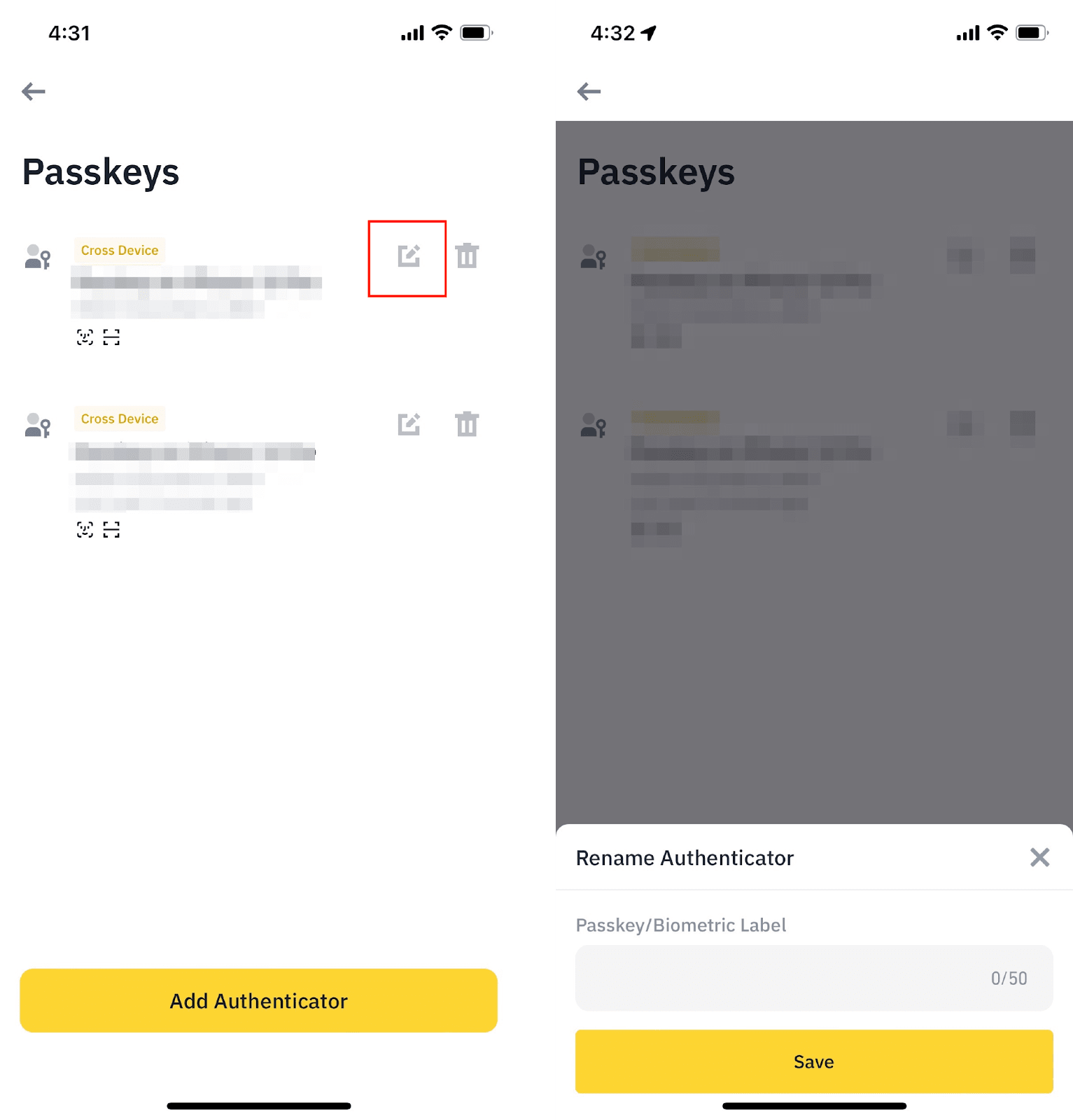
ເພື່ອເອົາລະຫັດຜ່ານແບບໂຕເລກອອກ, ແຕະທີ່ໄອຄອນ [ລຶບ] ແລະ ຢືນຢັນການຮ້ອງຂໍຂອງທ່ານດ້ວຍລະຫັດຜ່ານແບບໂຕເລກ ຫຼື ການຢືນຢັນ 2 ຂັ້ນຕອນ.
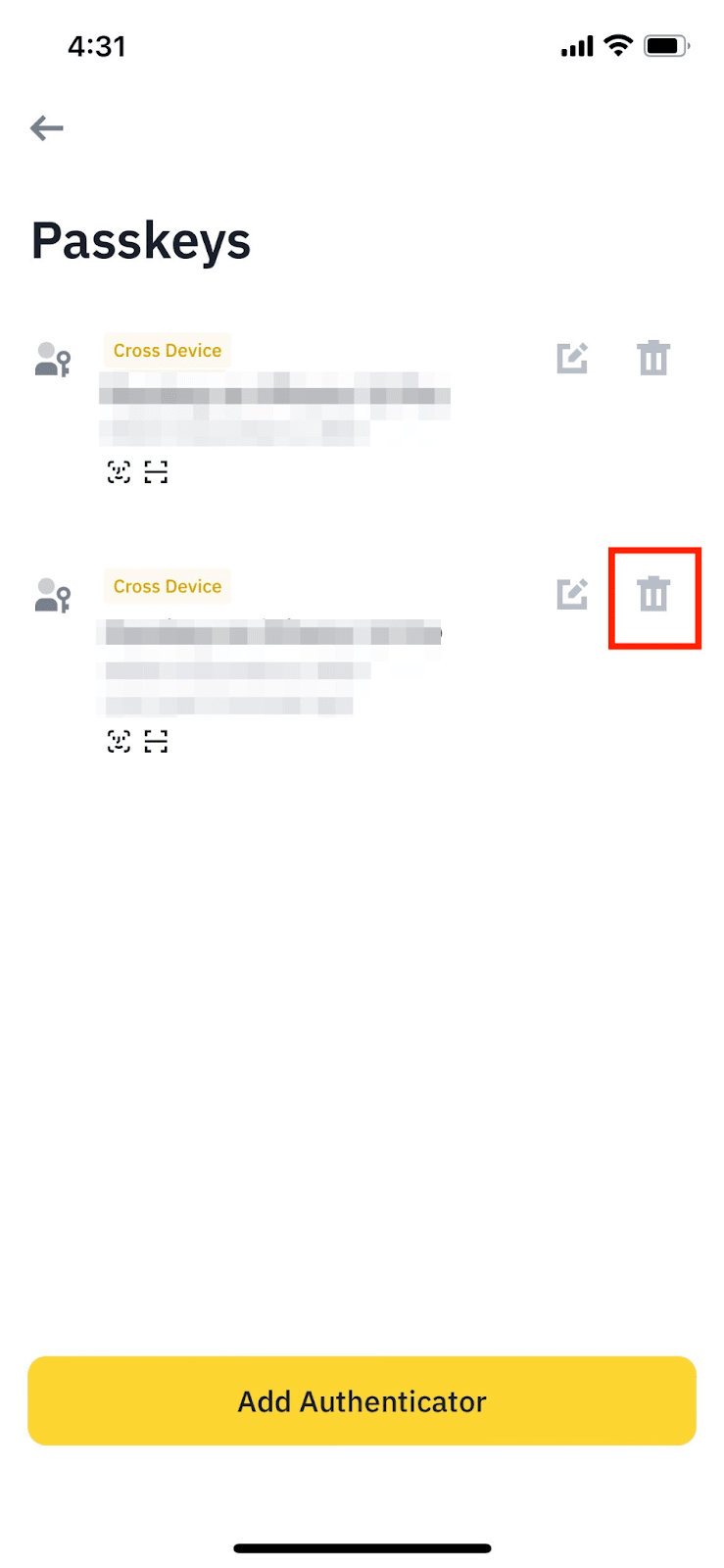
ຖ້າທ່ານກໍາລັງໃຊ້ເວັບໄຊ Binance (Chrome):
ຄລິກ [ແກ້ໄຂ] ຫຼື [ເອົາອອກ] ຖັດຈາກລະຫັດຜ່ານແບບໂຕເລກເພື່ອປ່ຽນຊື່ ຫຼື ລຶບມັນ.
ກະລຸນາຮັບຊາບວ່າເມື່ອທ່ານເອົາລະຫັດຜ່ານແບບໂຕເລກອອກຈາກ Chrome, ທ່ານຕ້ອງຢືນຢັນການຮ້ອງຂໍດ້ວຍລະຫັດຜ່ານແບບໂຕເລກ. ຕົວຢ່າງ: ຖ້າທ່ານຕ້ອງການເອົາລະຫັດຜ່ານແບບໂຕເລກກະແຈຄວາມປອດໄພ USB, ທ່ານຈໍາເປັນຕ້ອງໃສ່ກະແຈເຂົ້າໄປໃນຄອມພິວເຕີຂອງທ່ານເພື່ອຢືນຢັນການຮ້ອງຂໍ.